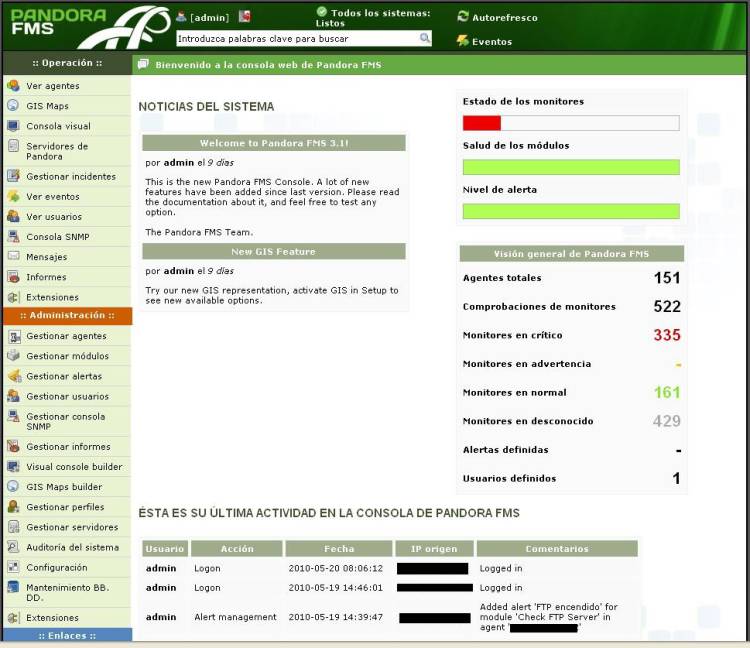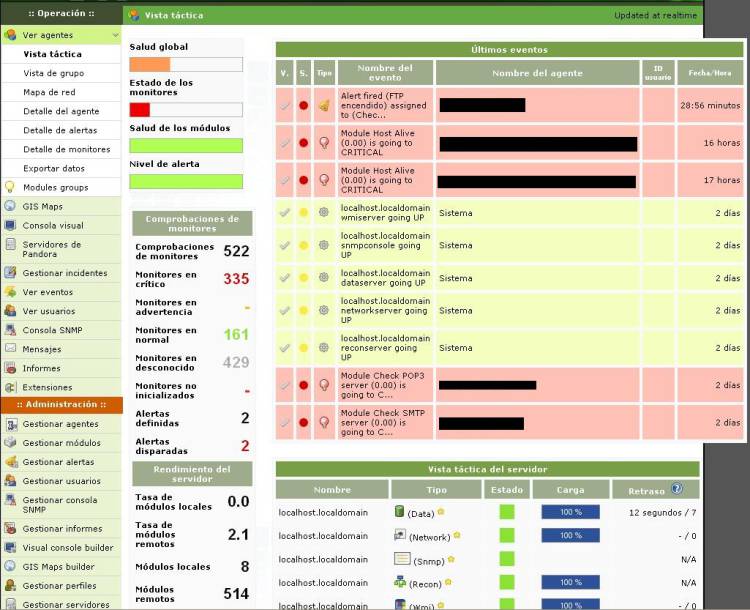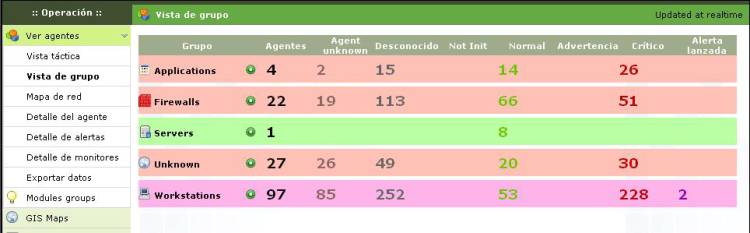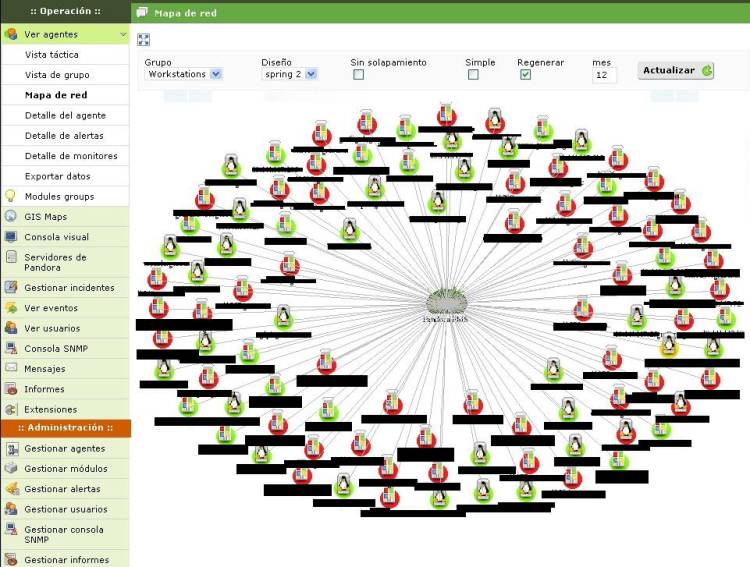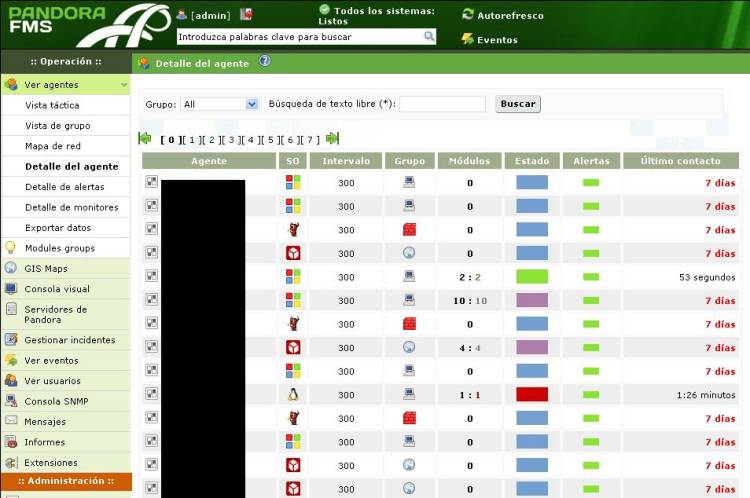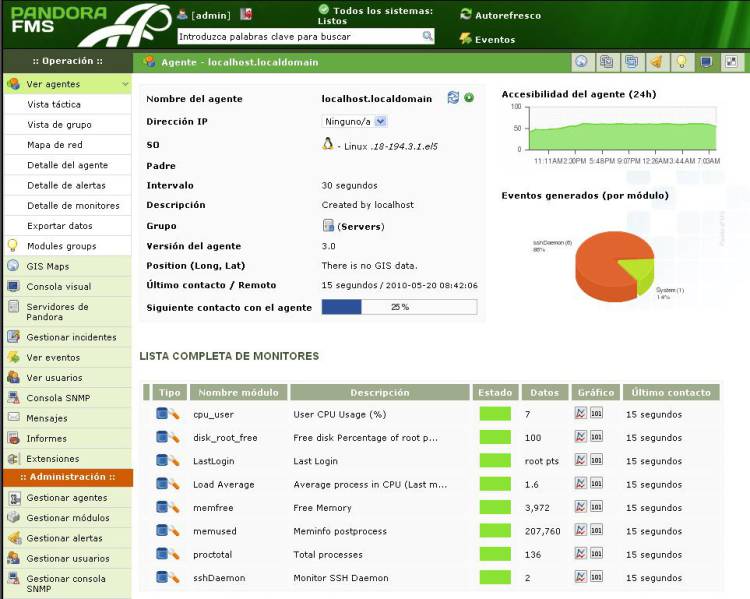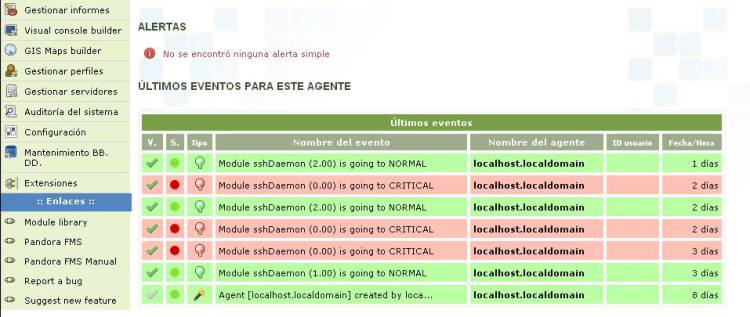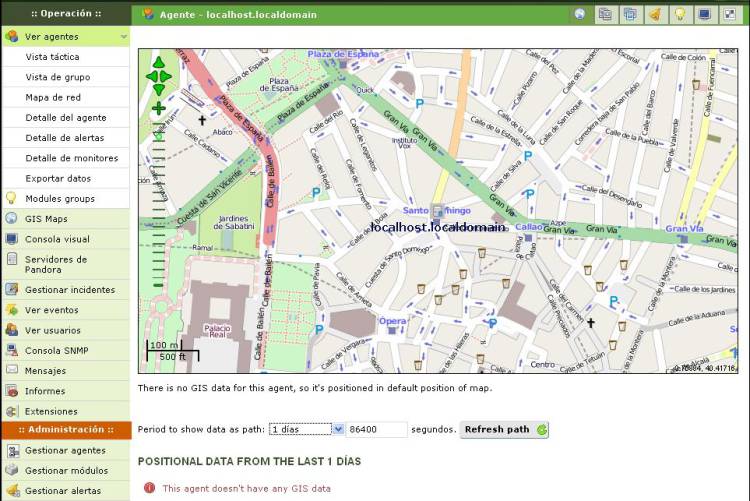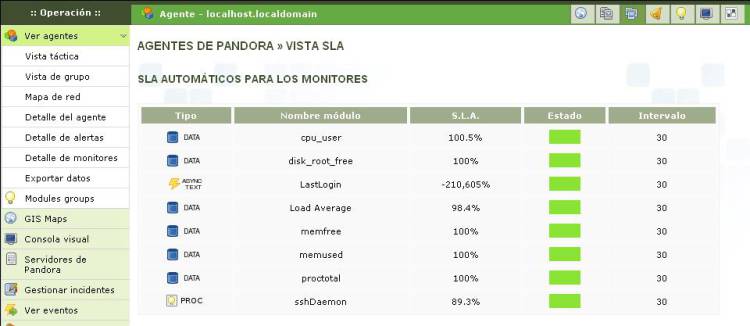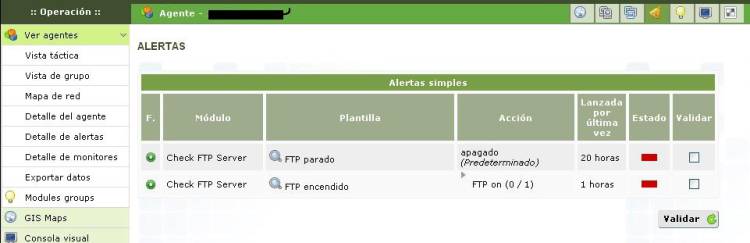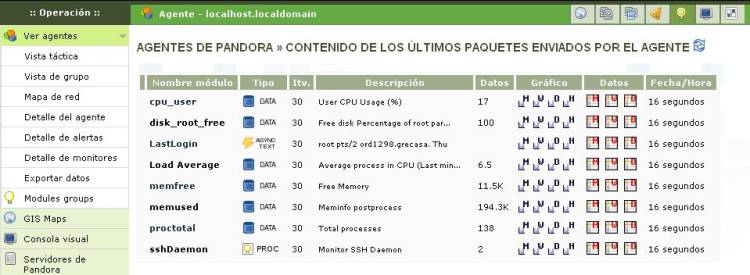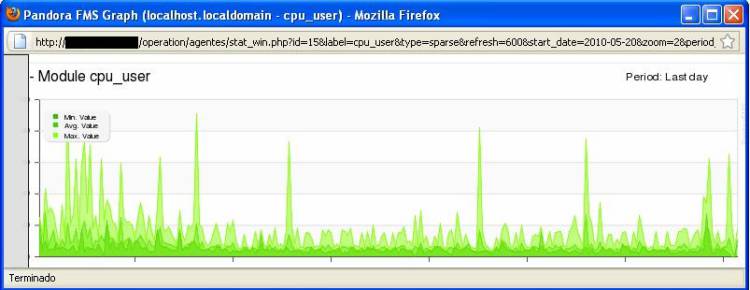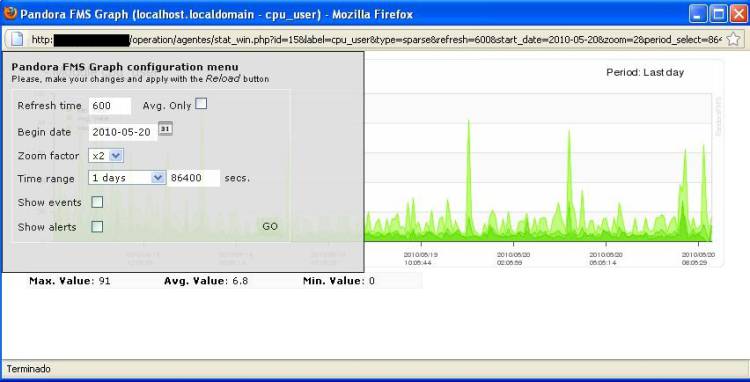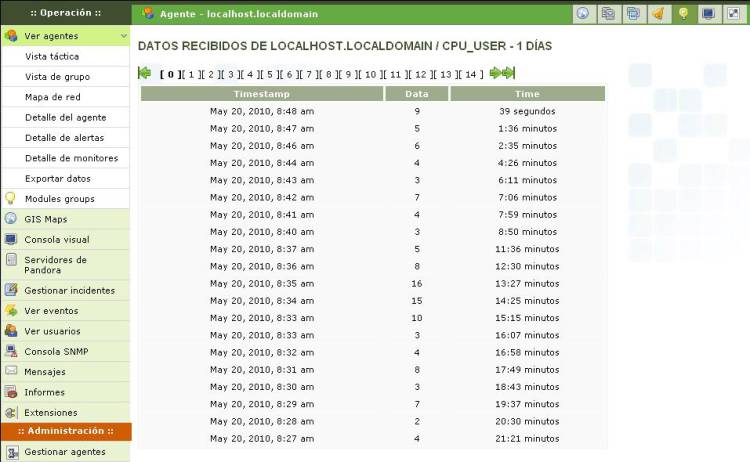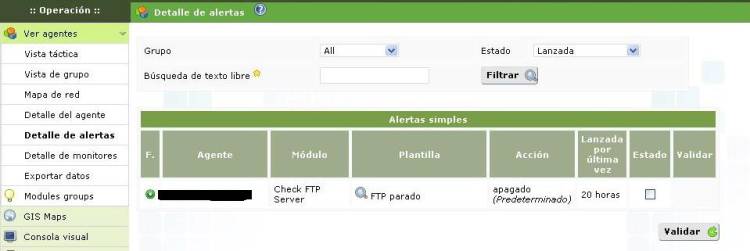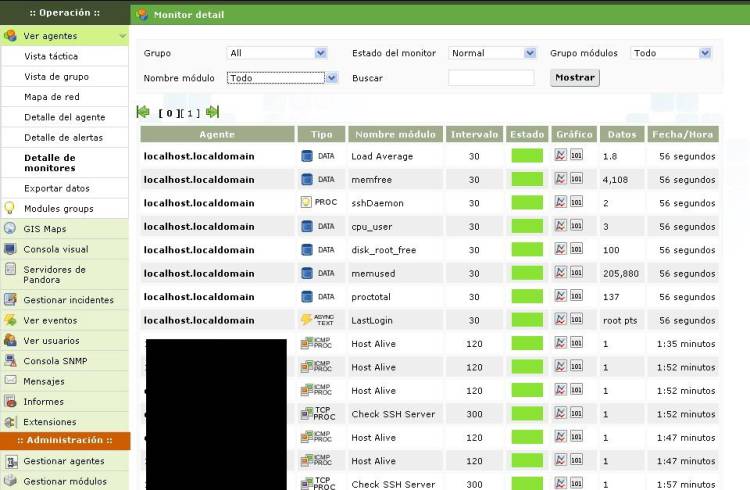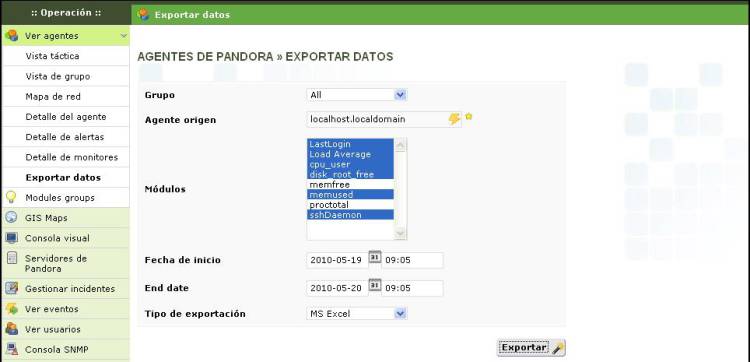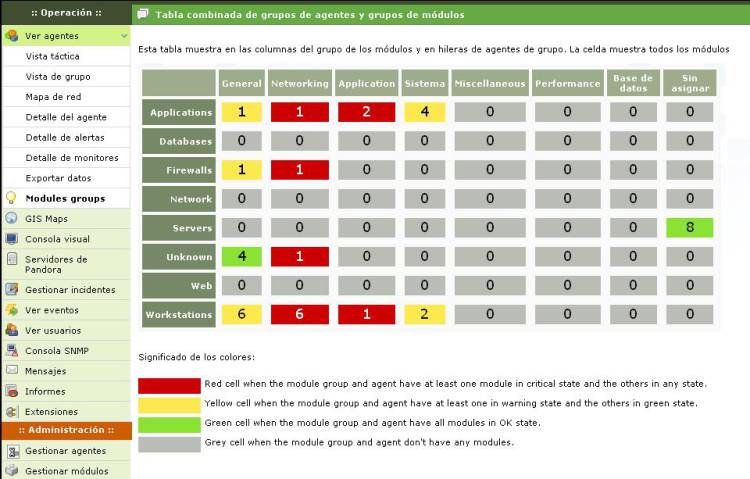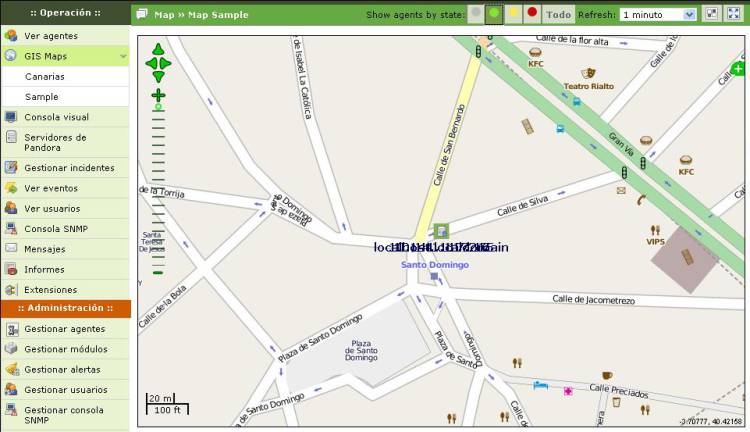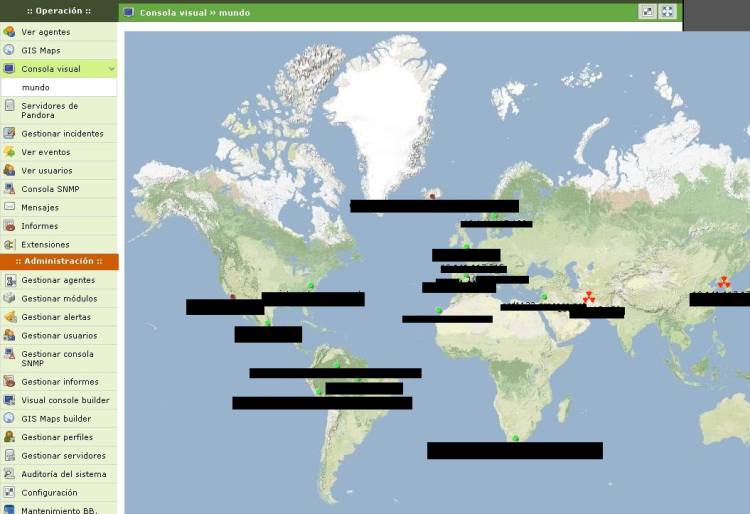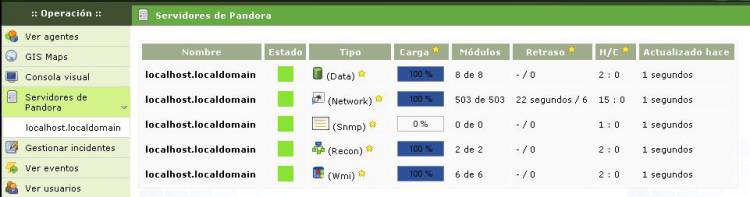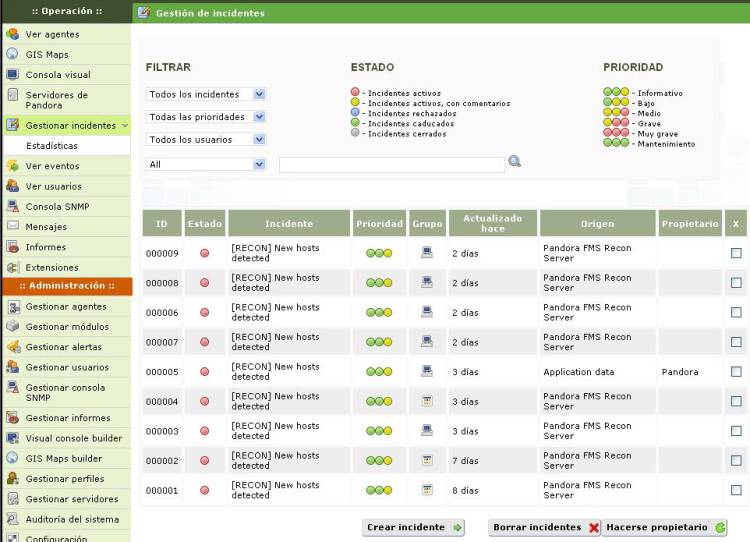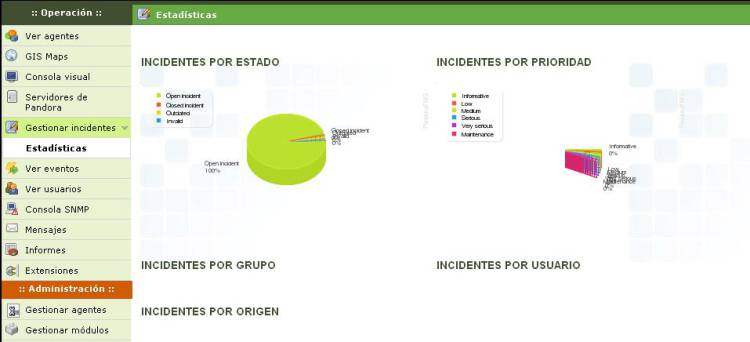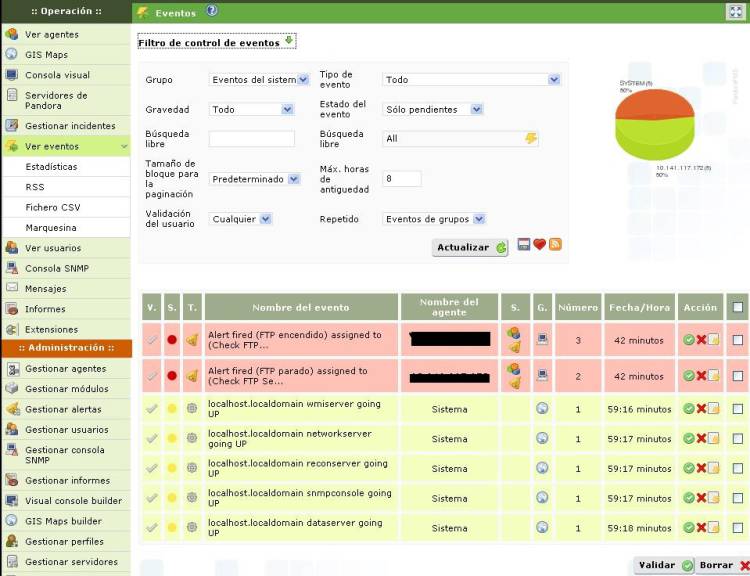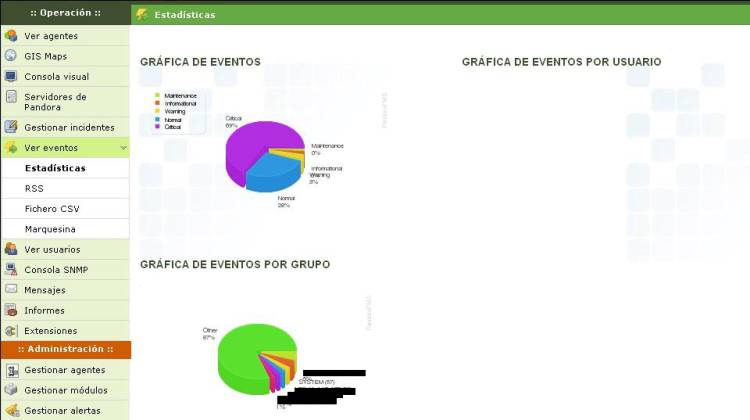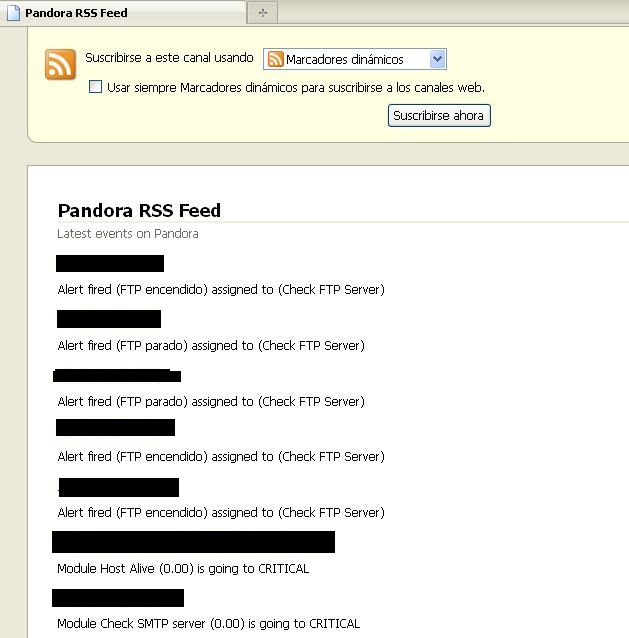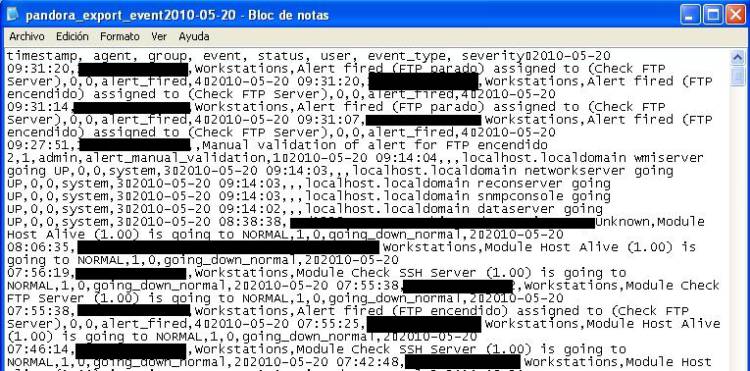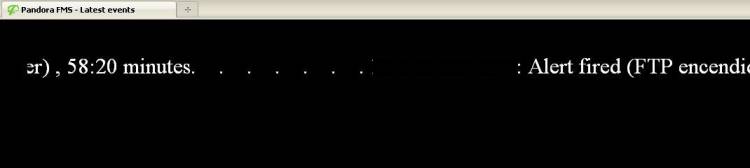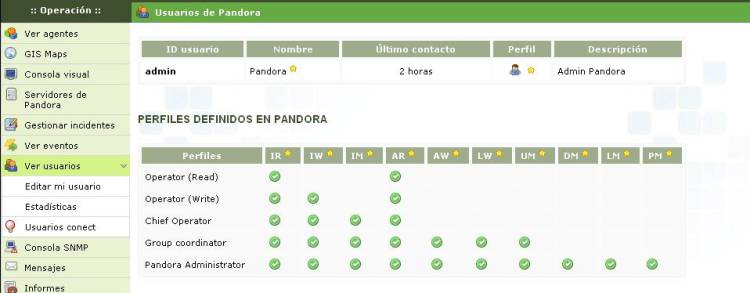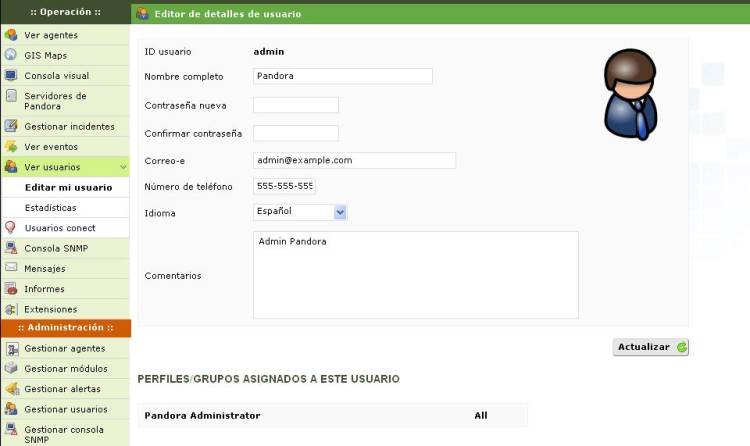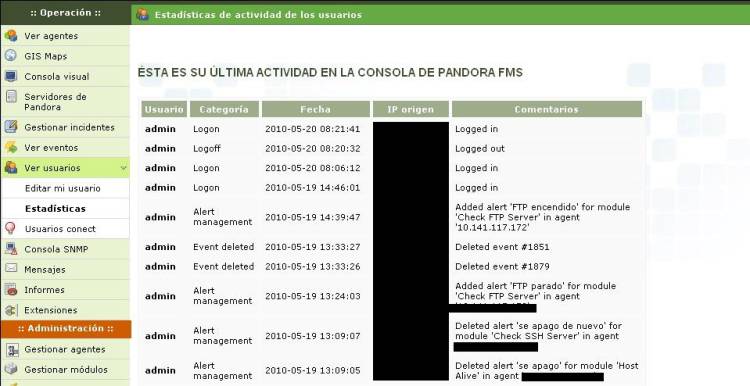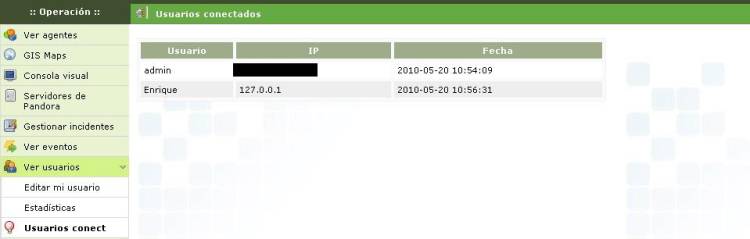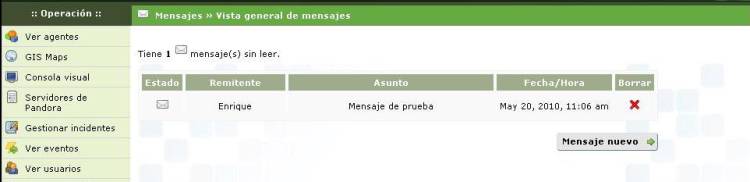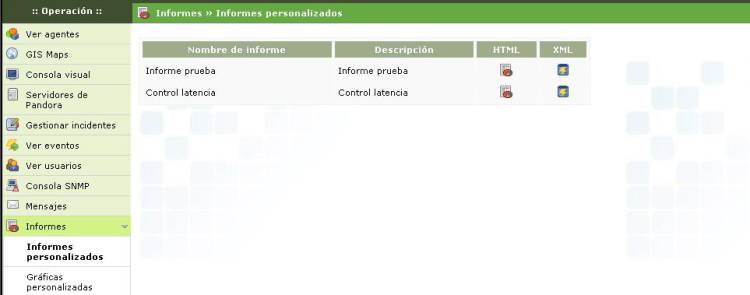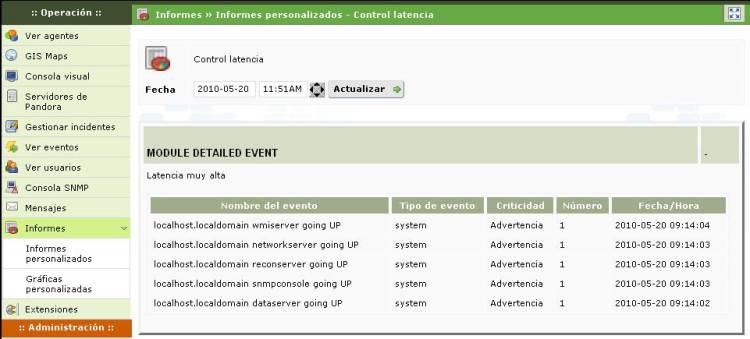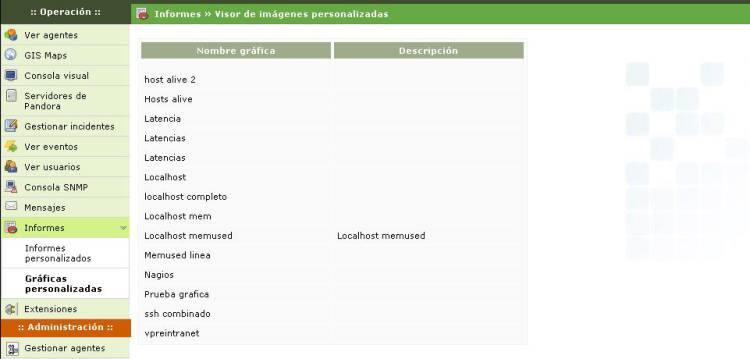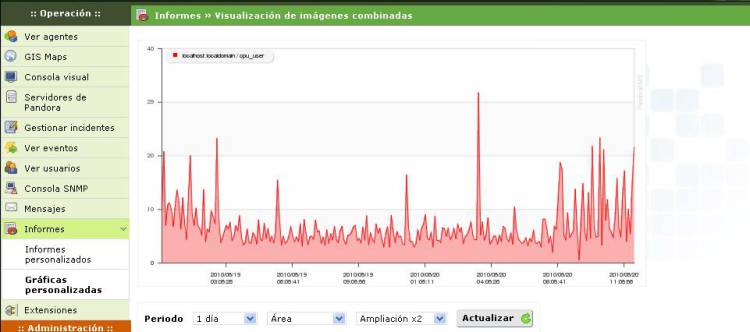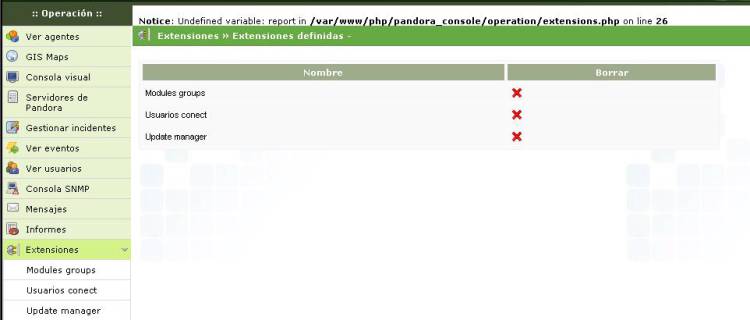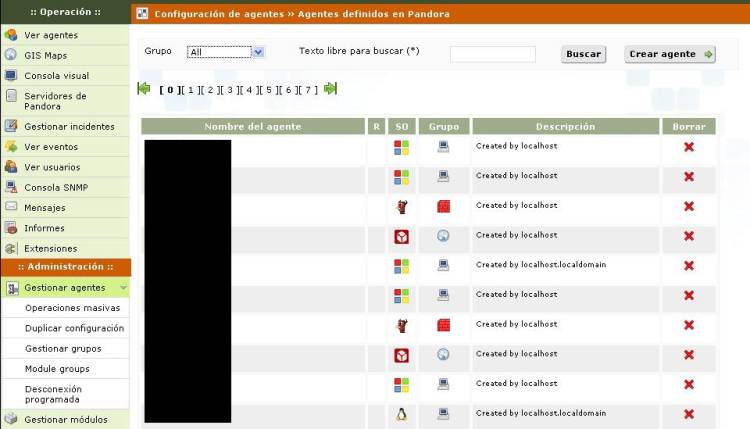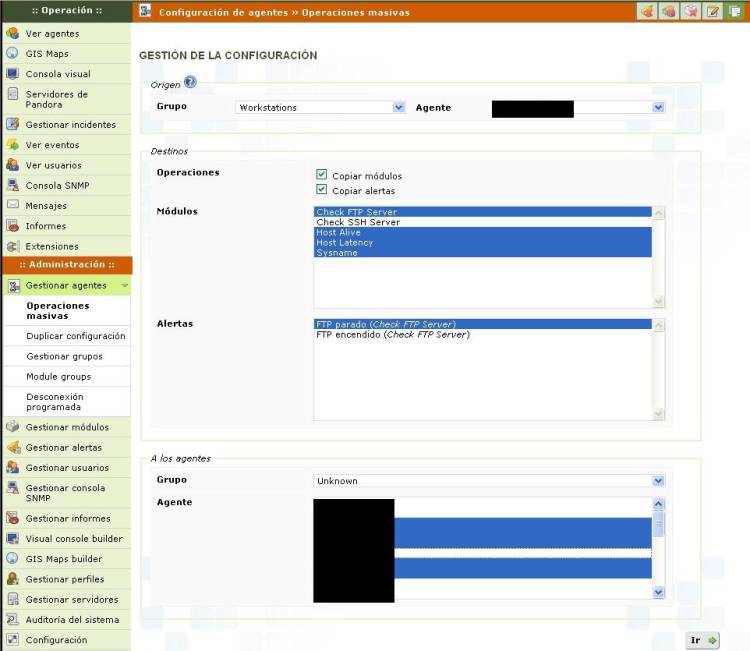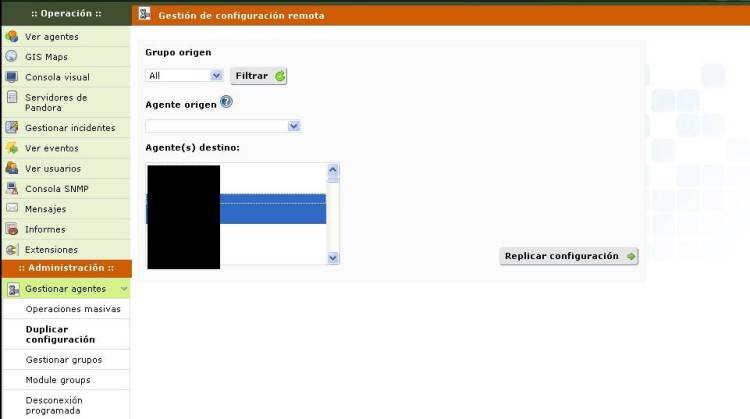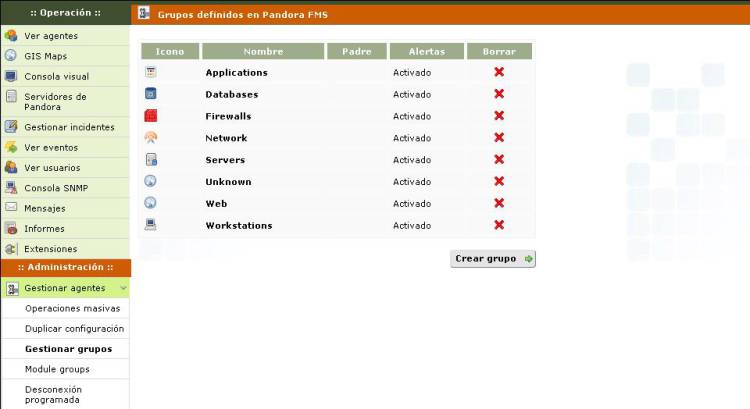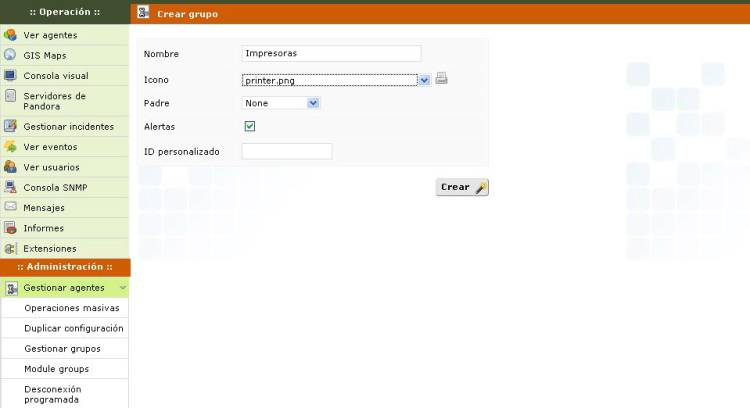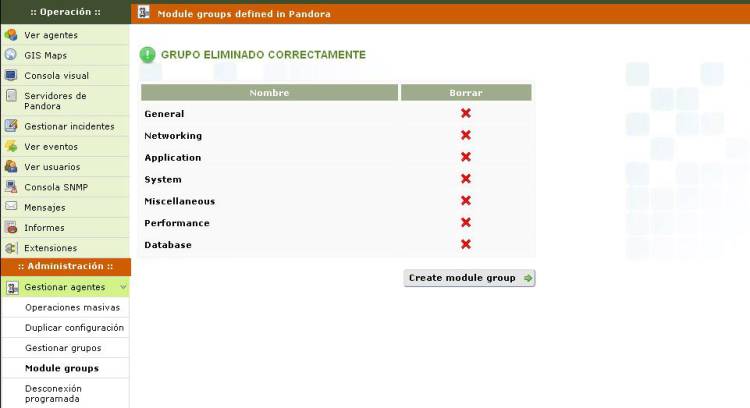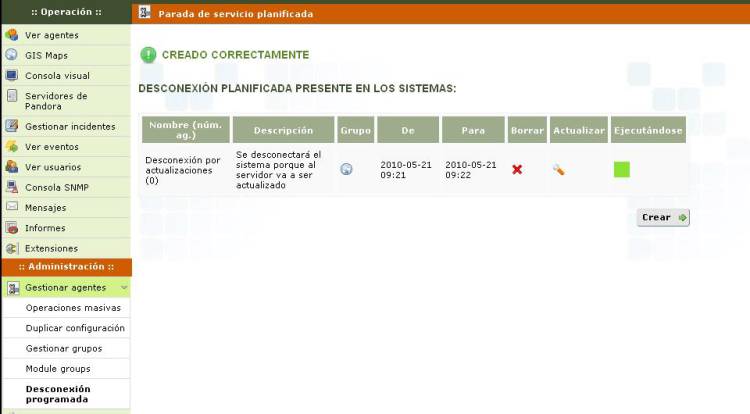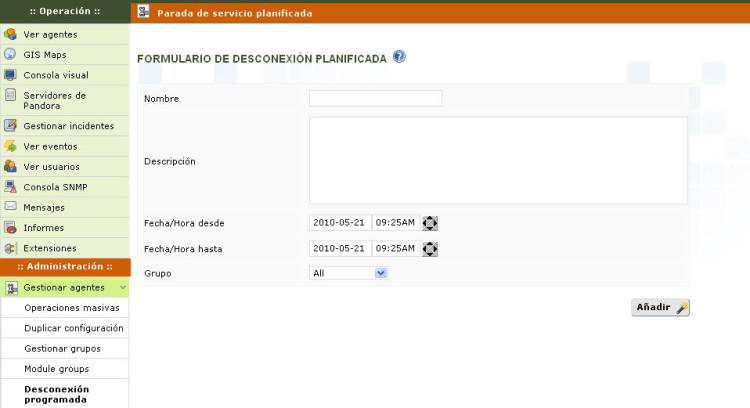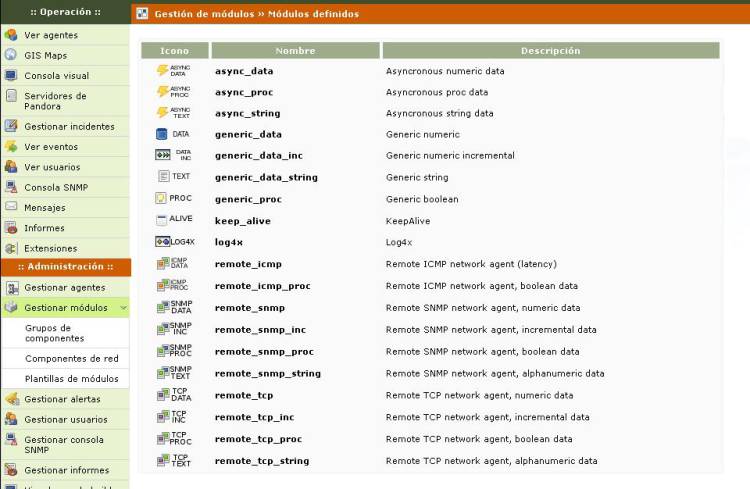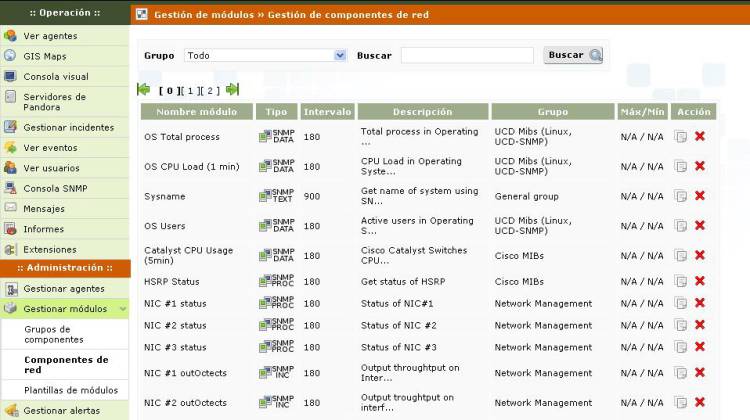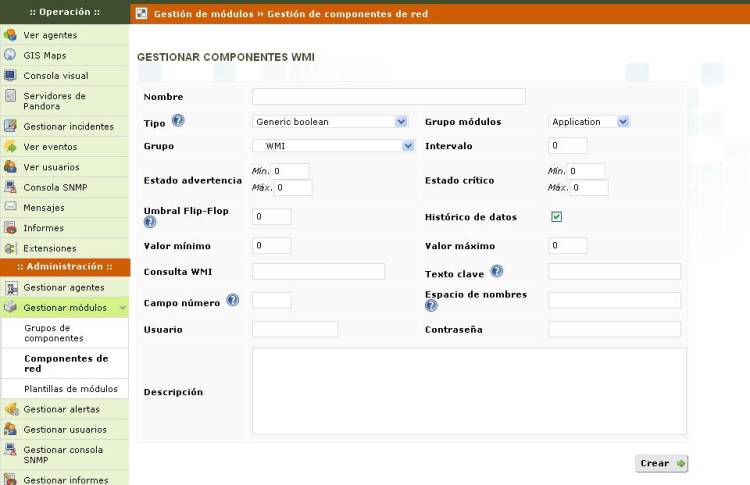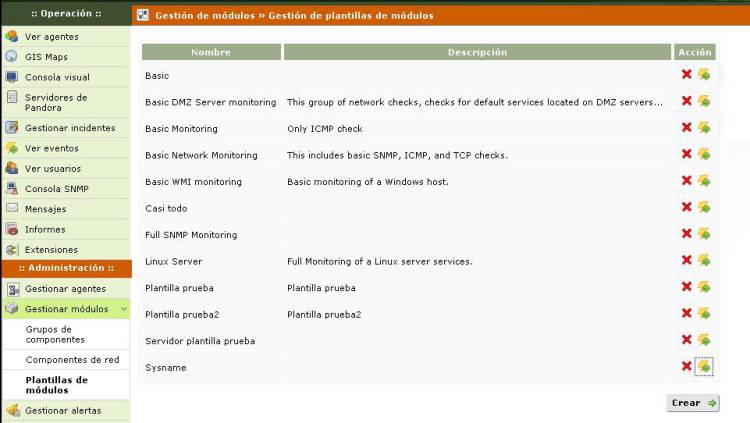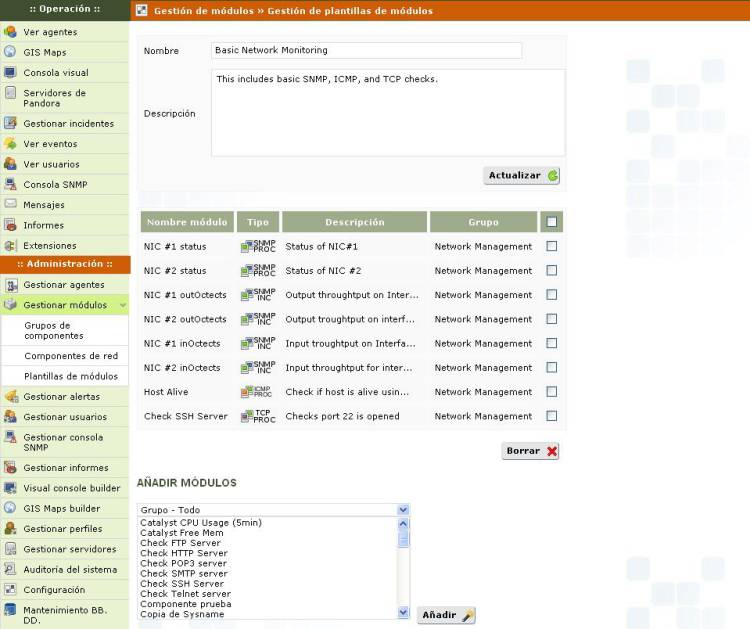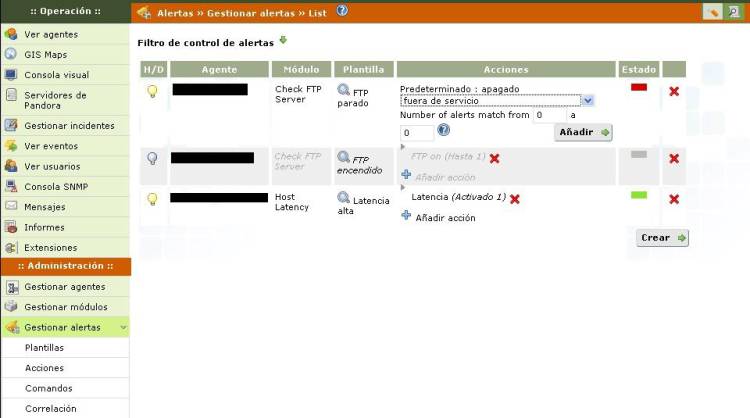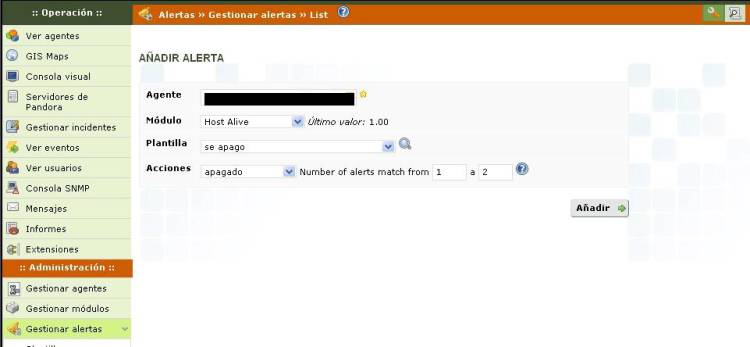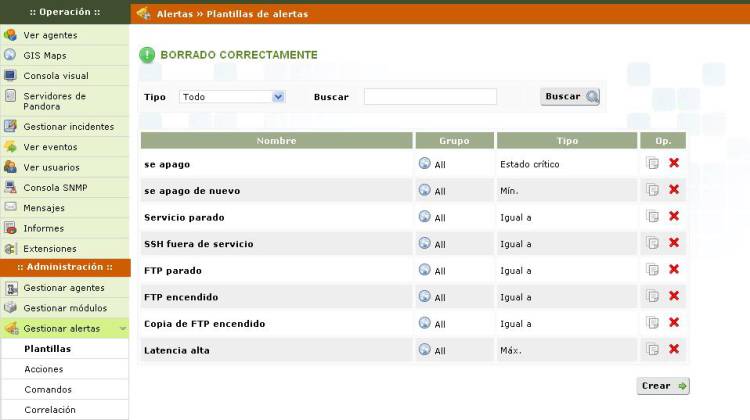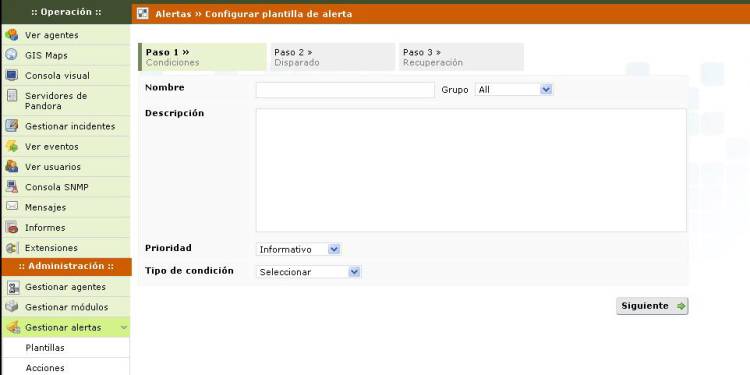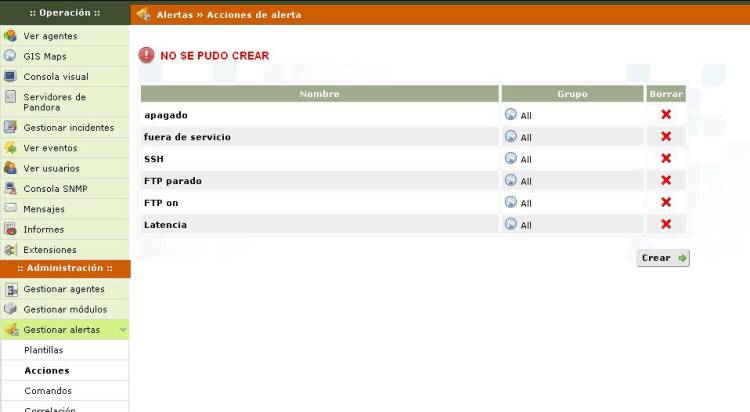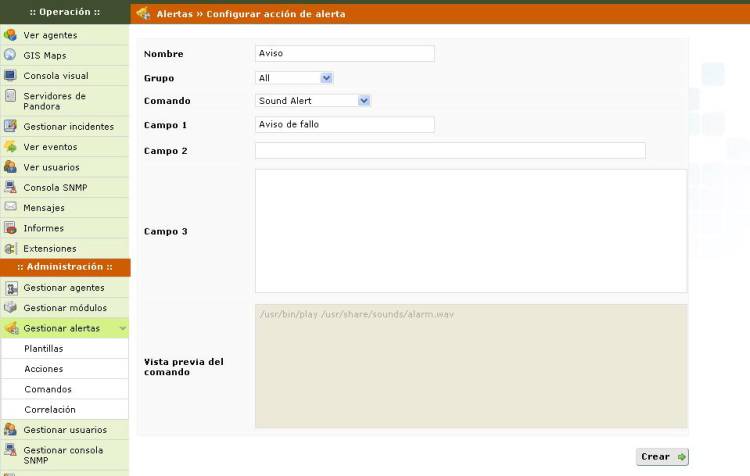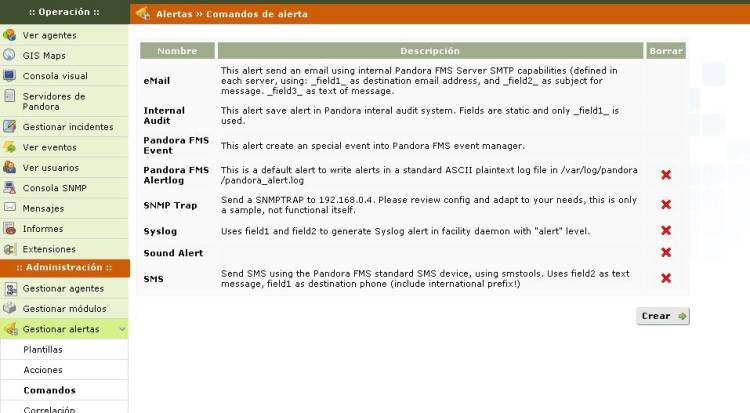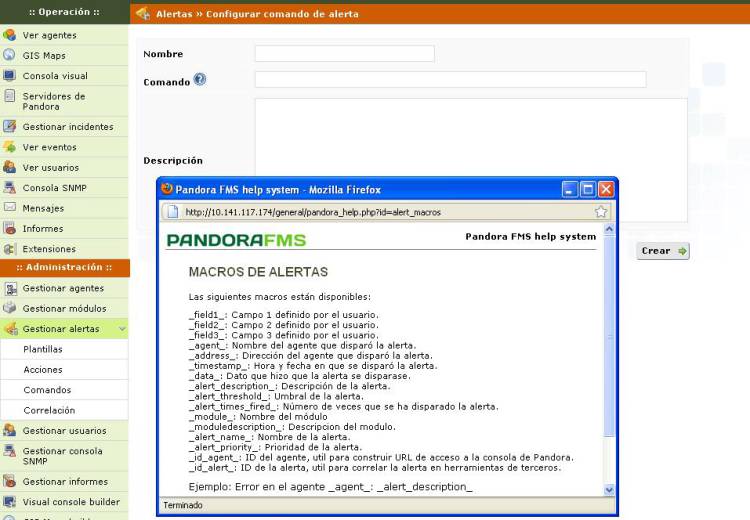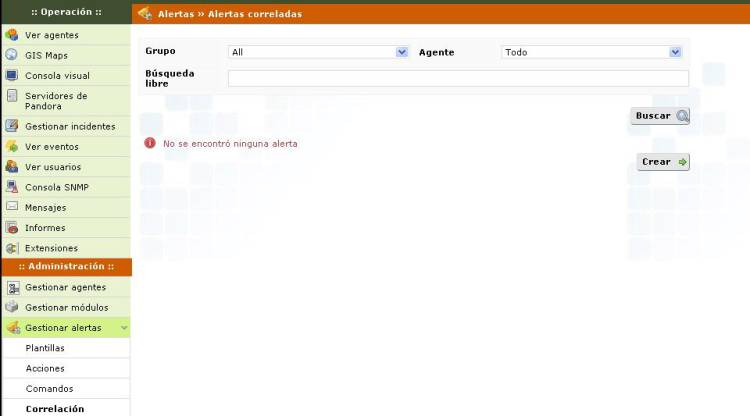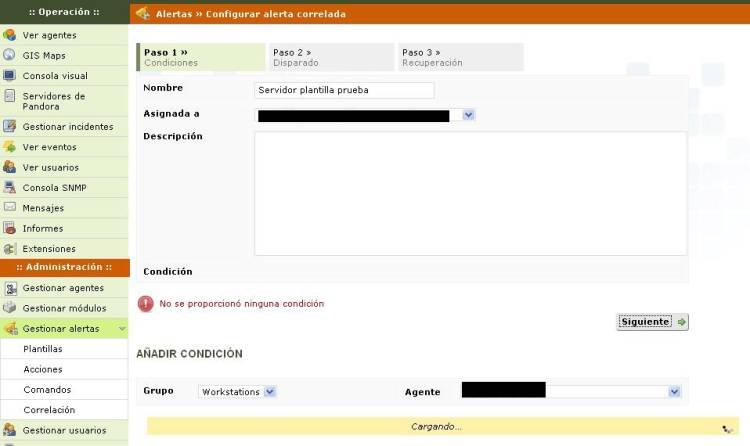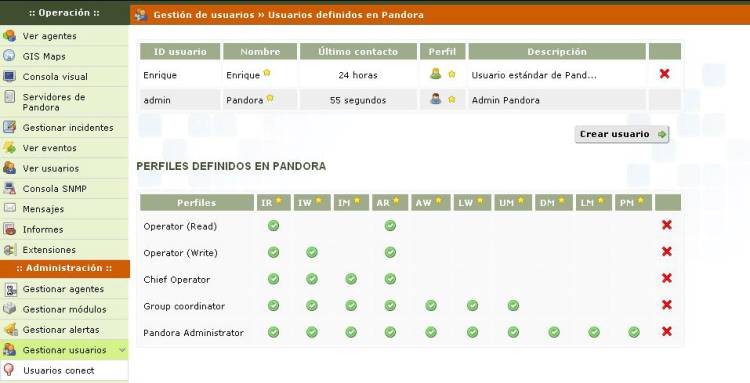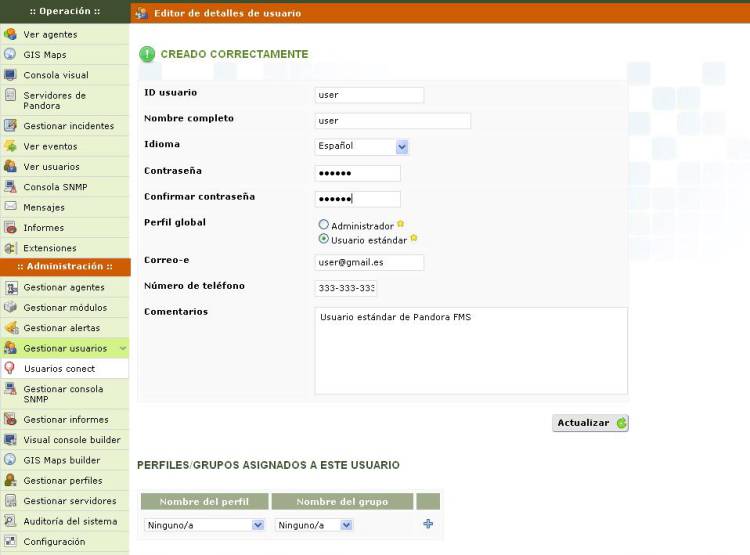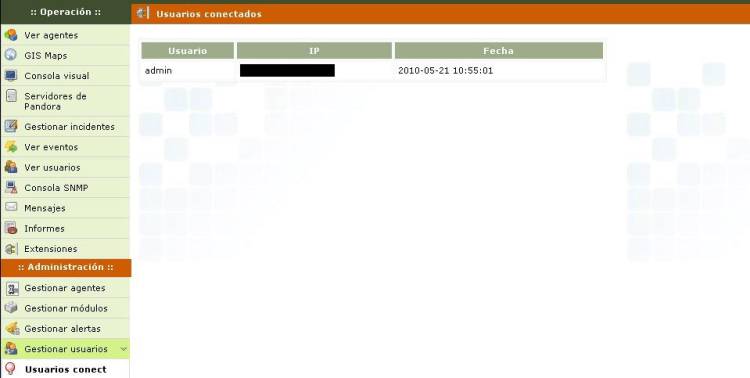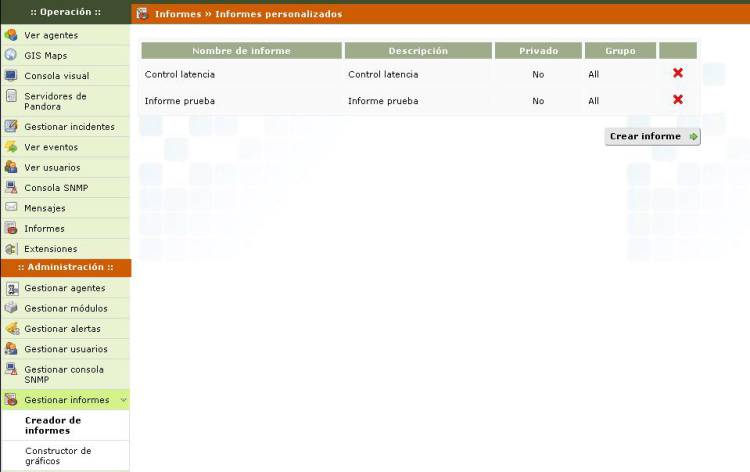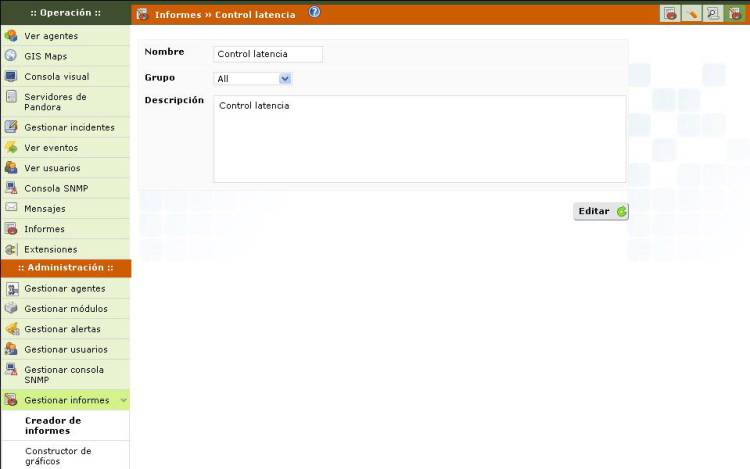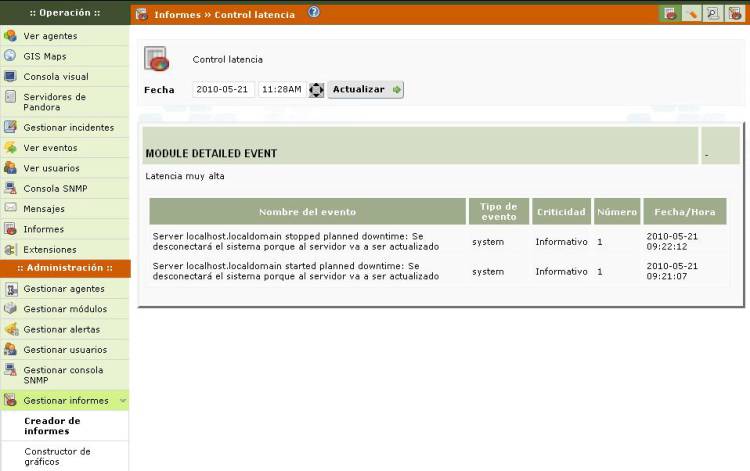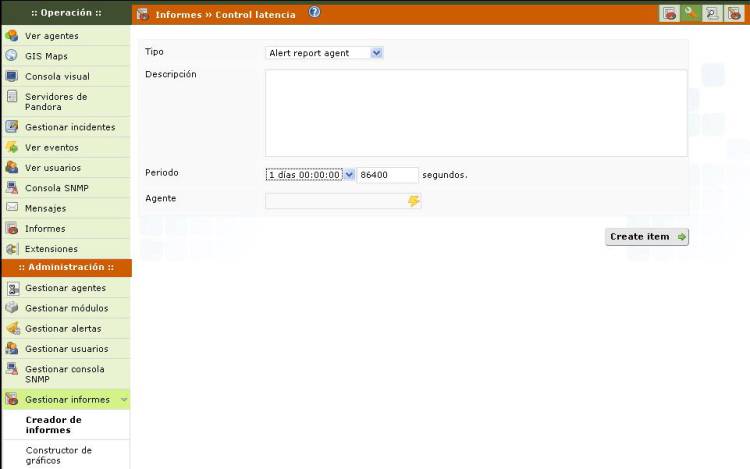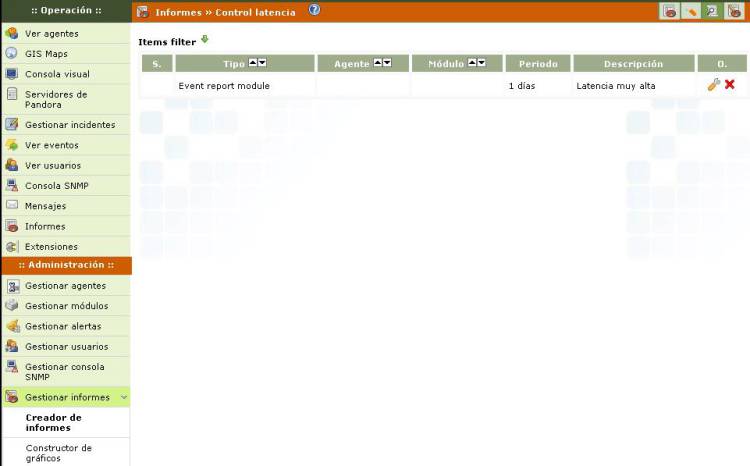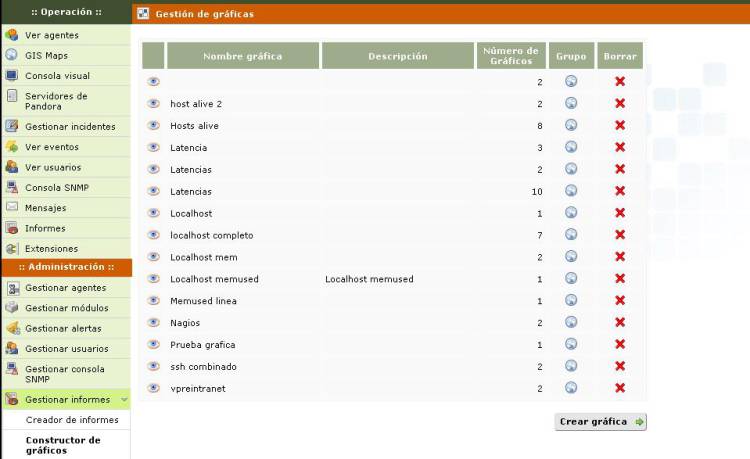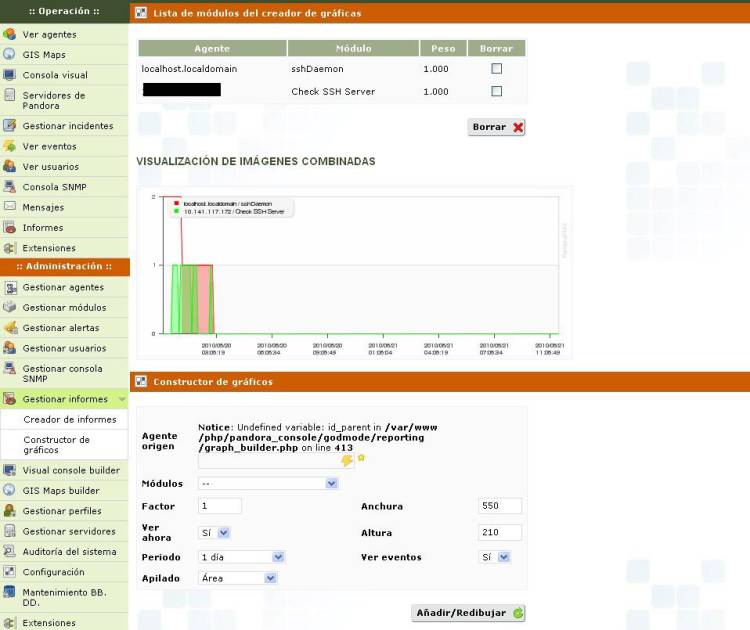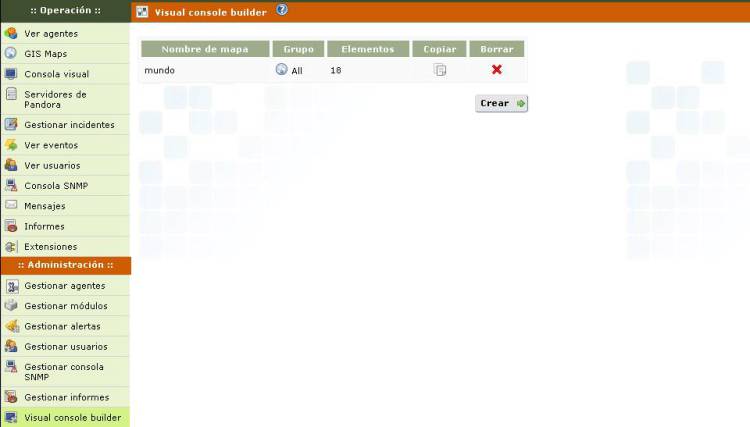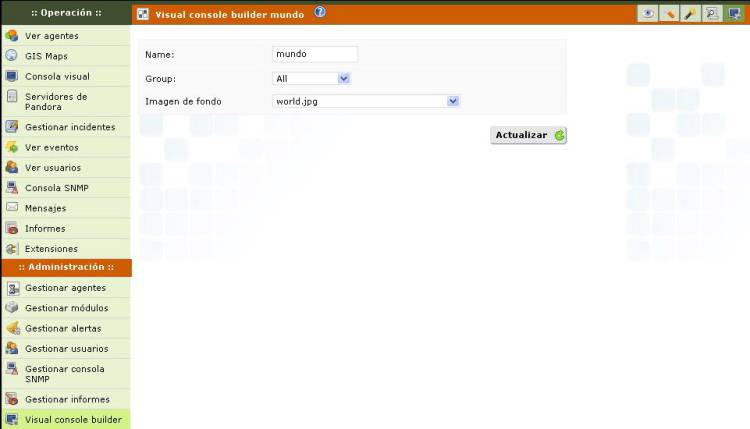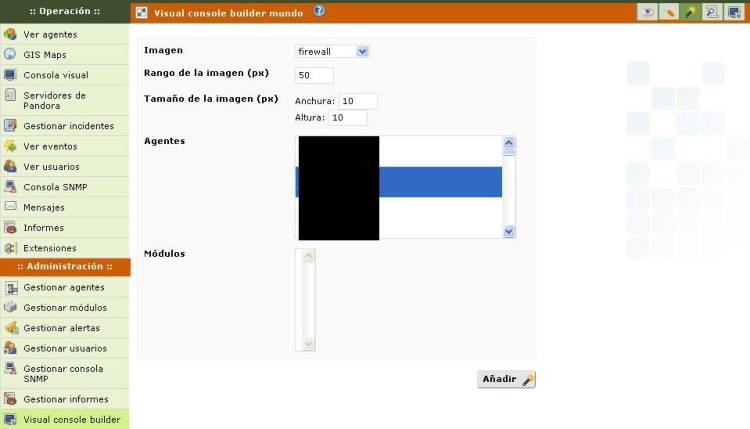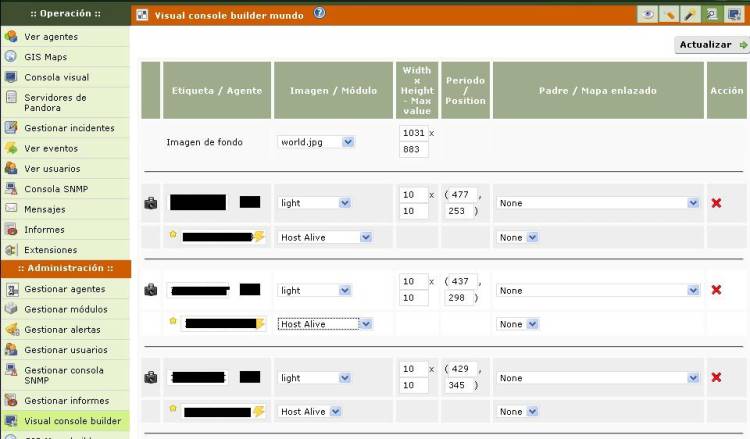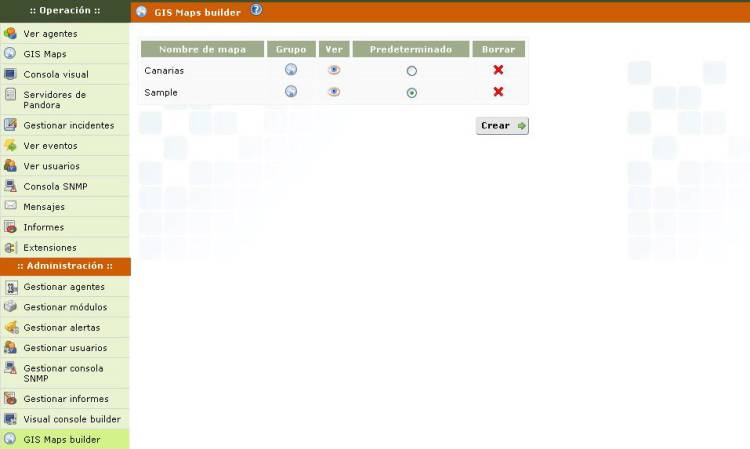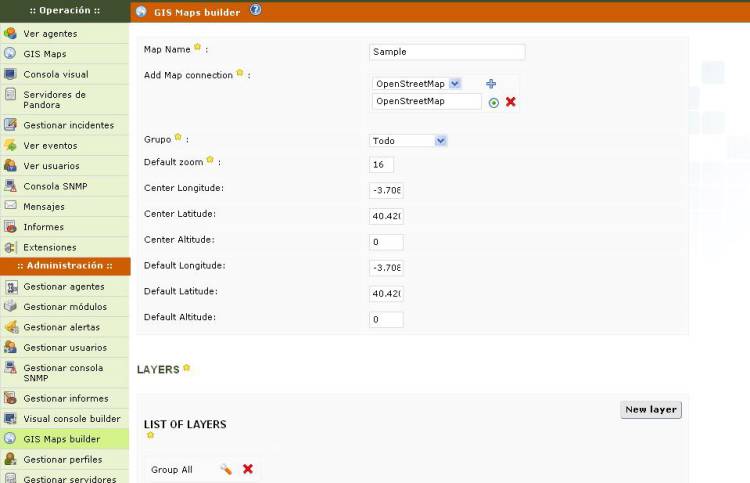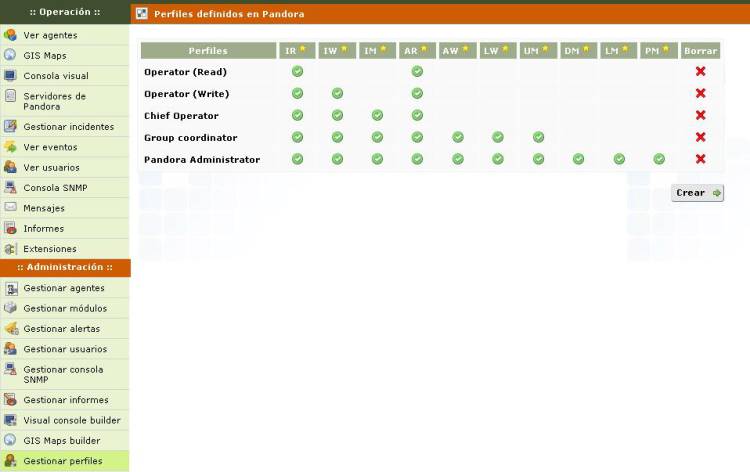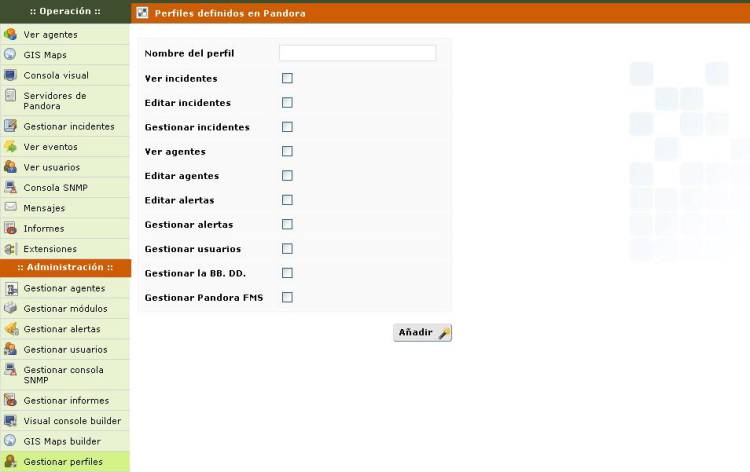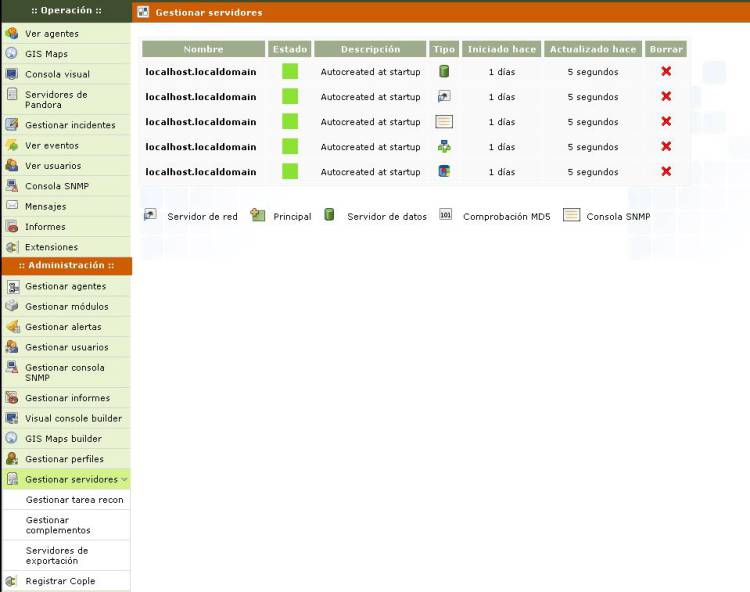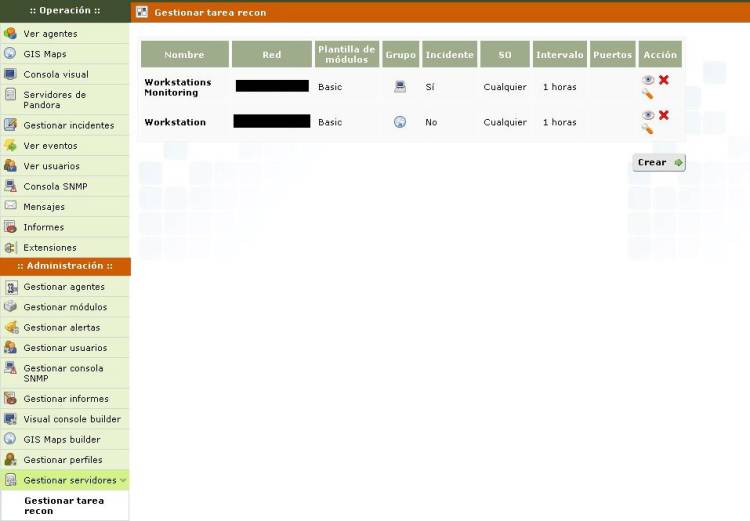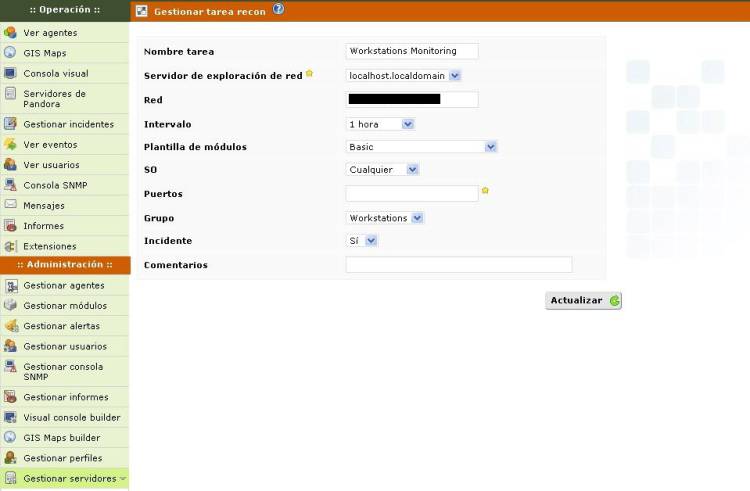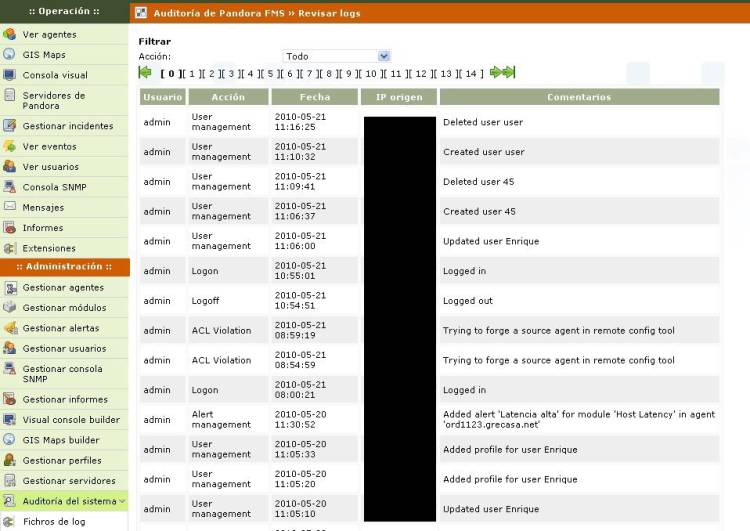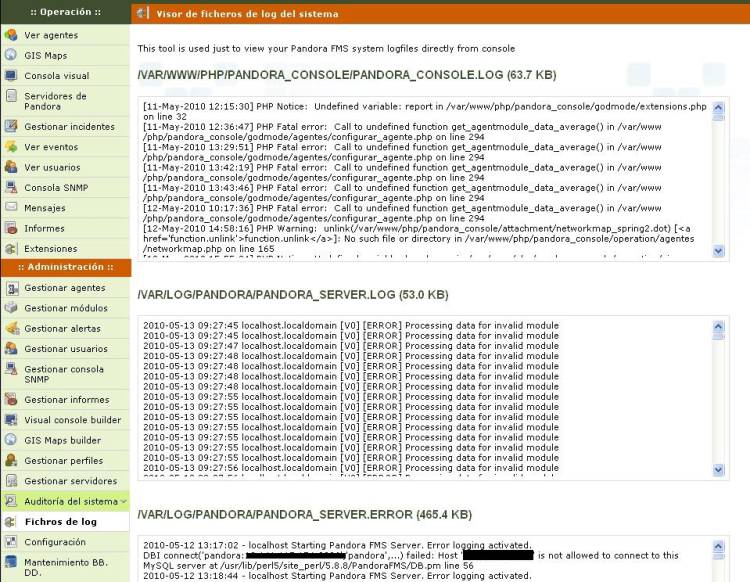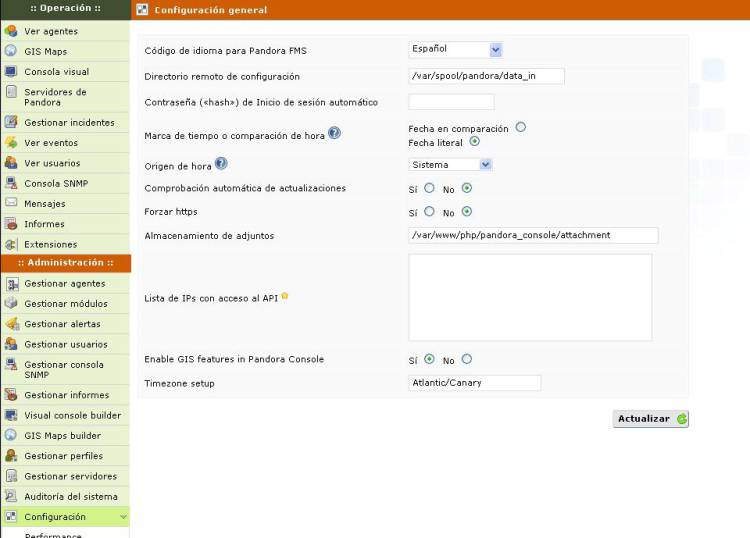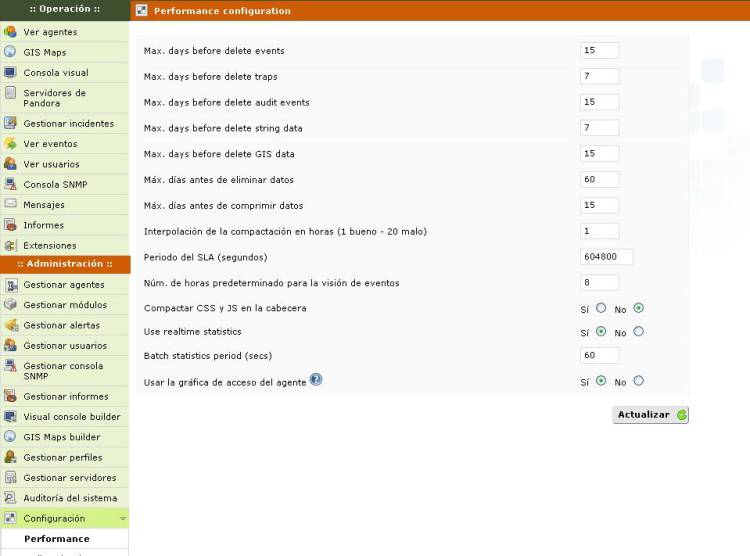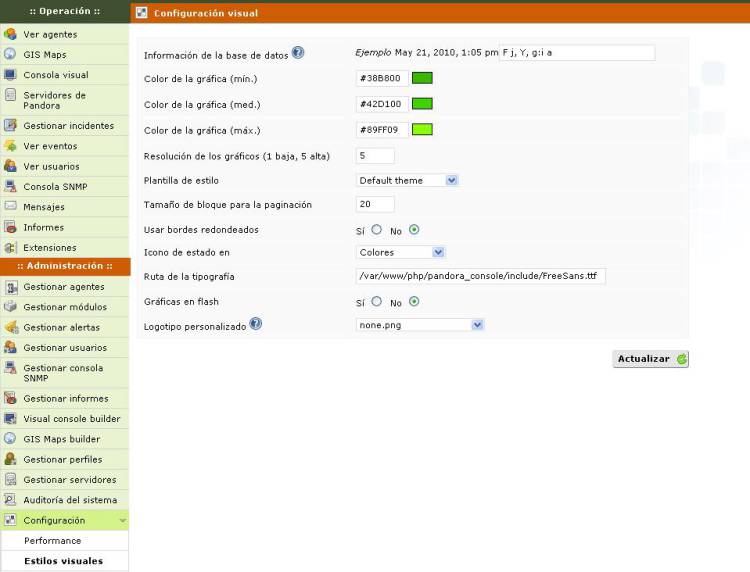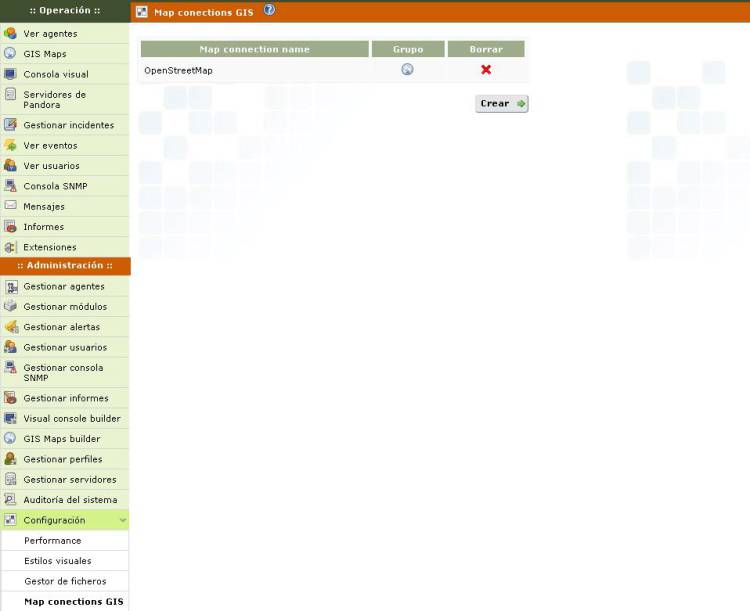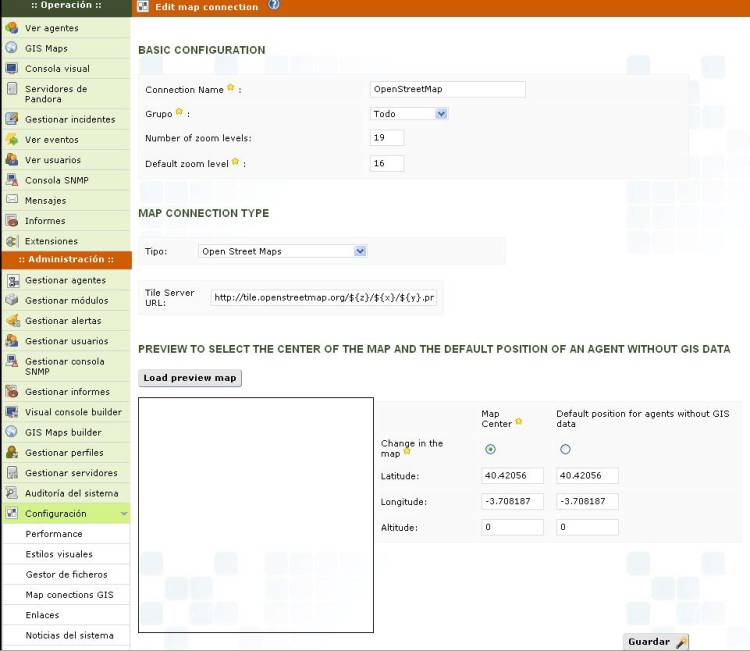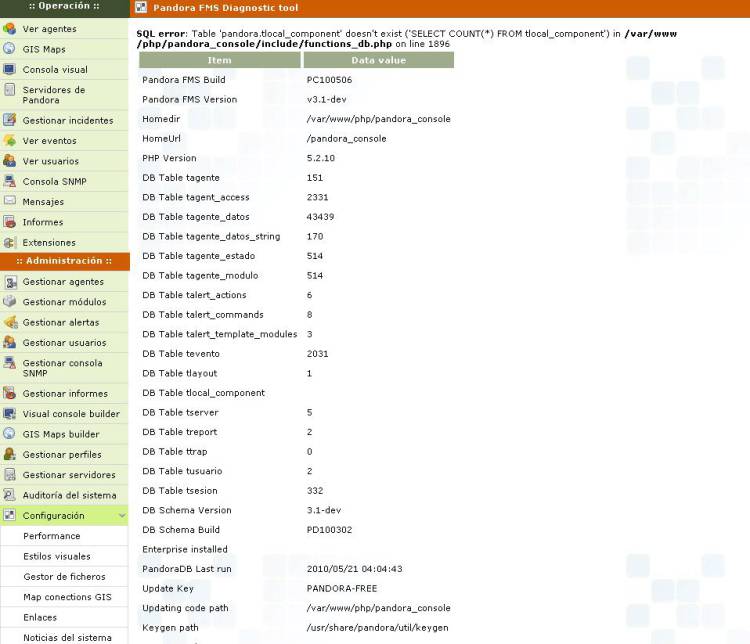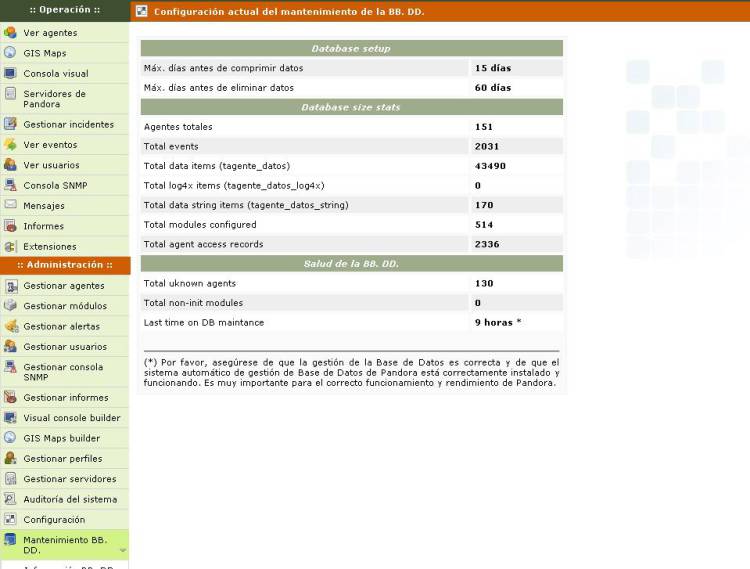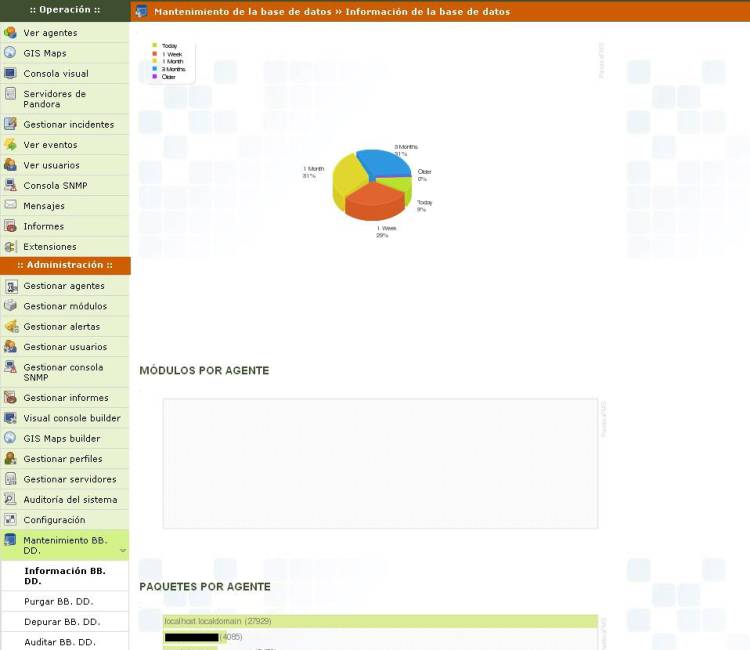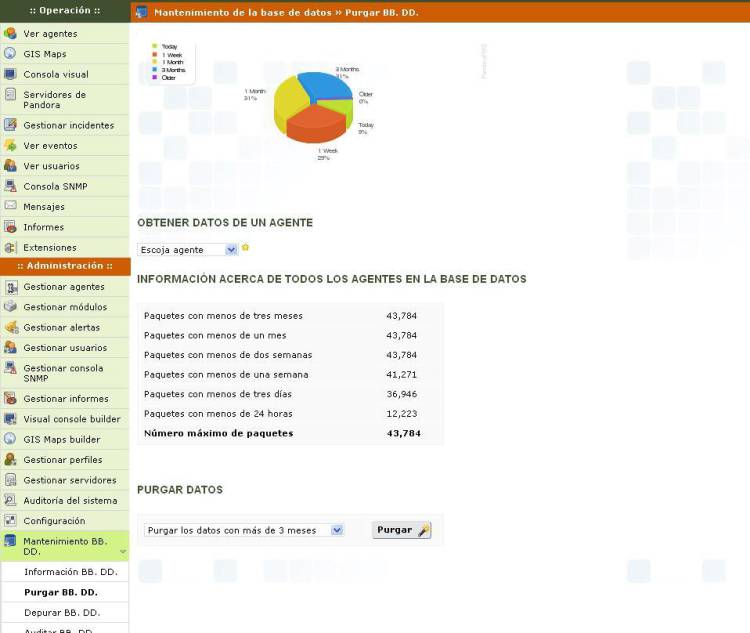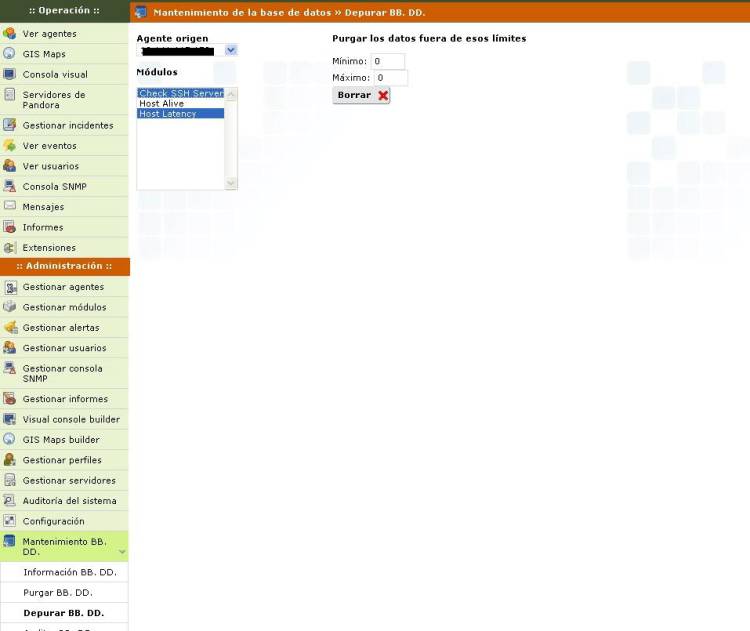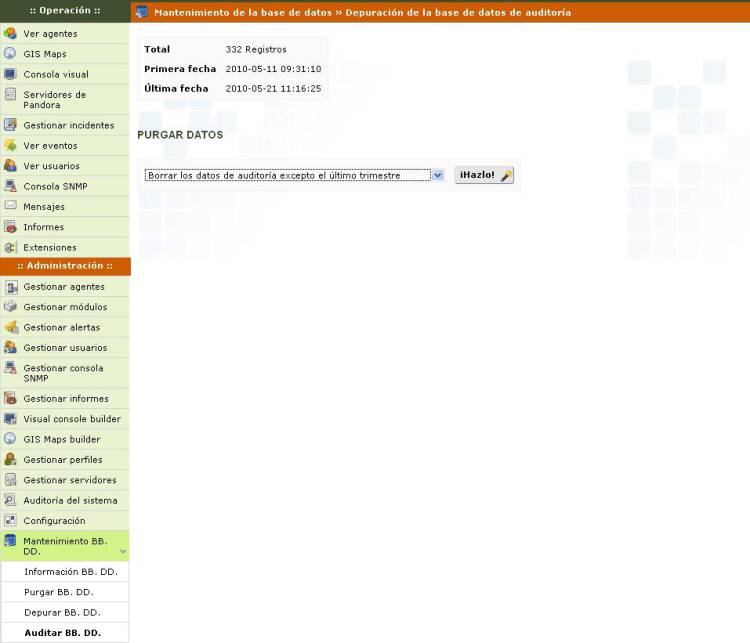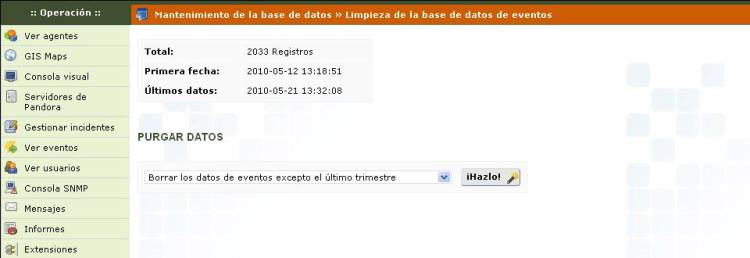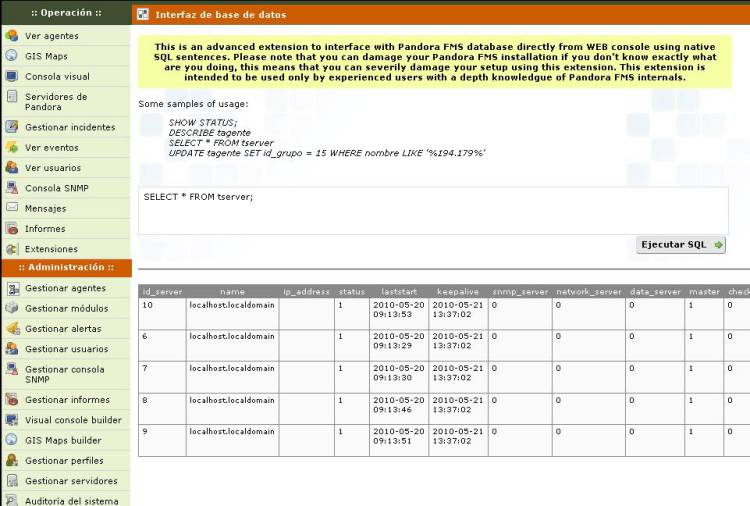meta data de esta página
Consola de Pandora FMS 3.1
Al conectarnos al servidor vía web lo primero será loguearnos.
Entramos y vemos la pagina inicial de Pandora, contiene noticias del sistema, una visión general del estado de los agentes, monitores, usuarios y alertas y también las últimas actividades realizadas.
A la izquierda tenemos el menú principal separado en tres bloques que son operación, administración y enlaces, y en la parte superior tenemos enlaces rápidos al perfil con el que estamos logueados, salir de la cuenta, el estado de los servidores, el auto refresco, un buscador interno y un enlace a los eventos.
Ver agentes. Nos abre su submenú, como casi todos los apartados.
Vista táctica. Nos muestra más detalladamente el estado de los agentes, monitores, alertas y rendimiento del servidor.
Vista de grupo. Muestra una tabla con los datos de los estados de los agentes, monitores y alertas por grupo.
Mapa de red. Nos muestra los agentes y su relación con el servidor, tiene diferentes diseños y se puede ver por grupo o todos los agentes a la vez.
Detalle del agente. Contiene la lista con todos los agentes y algunas de sus características, también se puede ver por grupo o usar el buscador para localizar los agentes que se necesiten.
Si entramos en un agente en concreto veremos todos sus parámetros con historiales de datos o gráficas y los últimos eventos. En la parte superior derecha tenemos un menú de acceso rápido, de izquierda a derecha: GIS del agente, su grupo, estado de los monitores del agente, alertas, datos de los módulos monitorizados, principal del agente, y gestionar agente.
Principal del agente.
Vista GIS.
Vista S.L.A.
Alertas.
Datos de los módulos monitorizados.
Gráfica y opciones de visualización de la gráfica del módulo que se encuentra oculto a la izquierda de la ventana de la gráfica.
Historial de datos del módulo.
Detalle de alertas. Nos encontramos todas las alertas del sistema clasificadas.
Detalle de monitores. Nos muestra la lista de los monitores que tenemos, con varias opciones para filtrar la lista.
Exportar datos. Nos permite guardar de diferentes modos los datos de los módulos que deseemos.
Modules groups. Tabla combinada de grupos de agentes y grupos de módulos.
GIS Maps. Nos muestra la lista de los mapas que tenemos en el sistema.
Si entramos en uno veremos algo así, los agentes situados donde los hemos definido o donde salen por defecto. En la parte superior tenemos unas opciones de visualización. Si el agente está en movimiento irá dejando una línea por donde va pasando y un punto en cada lugar donde se encuentra cuando refresca el mapa.
Consola visual. Nos permite ver de manera rápida si algún monitor está fallando. Muestra sobre una imagen elegida por nosotros los monitores que queramos con distintos símbolos que serán elegidos por nosotros. Éstos cambiarán de color si el estado del monitor cambia.
En la parte superior derecha podremos expandir la imagen o ir al panel de configuración.
Servidores de Pandora. Nos muestra los distintos servidores que tenemos en el sistema y sus características.
Gestionar incidentes. Contiene la lista de los incidentes que se han producido, con opciones de filtrado y de gestionarlos.
Estadísticas. Veremos diferentes gráficas de los incidentes.
Ver eventos. Listará los eventos que se han producido y si desplegamos el Filtro de control de eventos tendremos numerosas opciones para listar lo que queramos ver.
Estadísticas. Tendremos varias gráficas sobre los eventos.
RSS. Nos dará la opción de recibir las noticias de los eventos.
Fichero CSV. Para descargar el historial de eventos en formato txt.
Marquesina. Mostrará los eventos más recientes y se irá actualizando automáticamente.
Ver usuarios. Nos mostrará la lista de usuarios registrados y los perfiles que puede tomar un usuario.
Editar mi usuario.
Estadísticas. Mostrará las últimas actividades realizadas por el usuario.
Usuarios conectados. Nos dará la lista de usuarios conectados a Pandora.
Mensajes. Mostrará la bandeja de entrada, se podrá leer mensajes, responderlos o crear nuevos a los usuarios o grupos que queramos.
Informes. Tiene 2 secciones, una para informes personalizados y otro para gráficas personalizadas.
Informes personalizados. Muestra los datos que hemos configurado.
Gráficas personalizadas. Muestra la lista de gráficas que hemos creado.
Ejemplo de gráfica personalizada. Muestra el uso de la cpu.
Extensiones. Aquí tendremos las extensiones instaladas en nuestro sistema, podremos borrarlas desde aquí o usarlas. En este caso tenemos la de grupo de módulos, usuarios conectados y un actualizador de Pandora.
Gestionar agentes. Muestra una lista con los agentes registrados en el sistema con información básica y opciones para borrarlos, localizarlos con el buscador o crear agentes nuevos. El servidor de reconocimiento de red se encarga de localizar agentes en la red por lo que no es necesario crear todos los agentes a mano.
Si decidimos crear uno nuevo tendremos que rellenar los siguientes campos.
Operaciones masivas. Permite copiar y/o alertas desde un agente hacia todos los agentes que se elijan.
Arriba a la derecha se muestran otras opciones, borrar agentes, alertas y módulos de forma masiva, editar módulos o copiarlos también de forma masiva.
Duplicar configuración. Para copiar la configuración del agente elegido en todos los que queramos aplicarla. En agentes de origen sólo se mostrarán los agentes que han cargado su configuración en el servidor.
Gestionar grupos. Podremos modificar los grupos ya existentes o crear otros nuevos.
Si decidimos crear o modificar un grupo tendremos que rellenar o cambiar los siguientes campos.
Module groups. Podremos crear, modificar o borrar grupos de módulos.
Desconexión programada. Esta herramienta se usa para planear periodos de desconexión de la monitorización. Es útil si sabe, por ejemplo, que un grupo de sistemas se desconectará a una hora específica. Esto ayuda a evitar falsas alarmas.
Para programar una desconexión hay que rellenar éste formulario.
Gestionar módulos. Muestra la lista de módulos ya definidos.
Grupos de componentes. Nos permite ver los grupos de componentes que tenemos, modificarlos pudiéndoles cambiar el nombre o el padre, y también eliminarlos.
Componentes de red. Muestra la lista de componentes de red definidos en el sistema, con la posibilidad de modificarlos, duplicarlos o borrarlos.
También nos permite crear otros nuevos de diferentes tipos.
Tendremos diferentes formularios según de que tipo sean.
Plantillas de módulos. Veremos las plantillas predeterminadas, se podrán borrar, modificar o crear otras nuevas.
Gestionar alertas. Lista de las alertas definidas en el sistema. Aquí podremos activarlas o desactivarlas, ver su estado, añadirles acciones, modificar su plantilla y borrarlas.
Arriba a la derecha tendremos la opción de añadir una alerta a un agente.
Plantillas. Aquí veremos las plantillas de alertas que tenemos creadas, podremos duplicarlas, borrarlas o crear otras nuevas.
Para crearlas hay que rellenar una serie de formularios siguiendo el asistente.
Acciones. Lista de acciones que tenemos definidas y además se podrán crear acciones para las alertas que gestionemos.
Formulario para crear acción.
Comandos. Comandos configurados en el sistema. Algunos podrán ser borrados y modificados, otros son fijos.
Se pueden crear comandos rellenando el formulario. Para definir el comando se puede usar la ayuda.
Correlación. Muestra las alertas correlacionadas y permite crear otras nuevas.
Para crearlas seguiremos el asistente.
Gestionar usuarios. Veremos todos los usuarios definidos en el sistema y los perfiles definidos por Pandora. Desde aquí podremos modificar o borrar datos de los usuarios o crear usuarios nuevos. También se podrá borrar perfiles.
Para crear o modificar un usuario tendremos este formulario.
Usuarios conectados. Lista de usuarios conectados en este momento al sistema.
Gestionar informes. Muestra los informes creados con opción de ser borrados, modificados o crear otros nuevos.
Al crear un informe nuevo nos saldrá un formulario como el que se muestra, pero si es modificar uno existente además se mostrarán las opciones que se ven arriba a la derecha, que son la vista previa, el editor de items, lista de items y volver a la principal del informe.
Vista previa.
Editor de item. Tendrá un formulario diferente según el tipo de item.
Lista de item. Podremos editarlos y borrarlos.
Constructor de gráficos. Veremos la lista de gráficos que tenemos creados con la opción de crear otros nuevos, modificar los que ya tenemos o borrarlos.
Para crear un gráfico tendremos que darle el agente que queremos monitorizar y especificarle el módulo sobre el que coger los datos para mostrar en la gráfica a parte de otras opciones. Al modificar podremos añadirle o quitarle módulos a la gráfica o cambiarle el nombre y otras opciones.
Visual console builder. Nos muestra las consolas visuales que tenemos creadas. Podremos editarlas, copiarlas, borrarlas o crear otras nuevas.
Al crear una nueva veremos este formulario y cuando ya esté creada o queramos modificar una existente se verá el grupo de opciones de arriba a la derecha que permiten una vista previa de la consola visual, editarla, usar el asistente para añadir items y la lista de items creados con sus opciones que pueden ser modificadas.
Asistente.
Lista de items.
GIS Maps builder. Lista de los mapas creados con opciones para verlos, editarlos o borrarlos.
Tanto al crearlo como al editarlo nos saldrá un formulario de esta manera.
Gestionar perfiles. Nos muestra los perfiles creados y opciones para modificarlos, borrarlos o crear otros nuevos.
Para crear uno nuevo solo tenemos que darle el nombre y los permisos
Gestionar servidores. Lista de los servidores que tenemos en el sistema. Podremos ver su estado y otros datos. Podremos editarlos y borrarlos.
Gestionar tarea recon. Lista de tareas de reconocimiento de red. Podremos modificarlas, borrarlas o crear otras nuevas.
Al crear o modificar nos encontraremos este formulario. Si no se le asigna un servidor la tarea no se iniciará.
Auditoría del sistema. Historial de acciones realizadas en Pandora.
Ficheros de log. Visor de ficheros log del sistema.
Configuración.
Performance.
Estilos visuales. Si las gráficas no se ven, ponga Gráficas en flash No.
Gestor de ficheros. Lista de ficheros de Pandora. Tiene la opción de subir ficheros y borrarlos.
Map conections GIS. Lista de los mapas a los que conectar el GIS Map. Puede modificar o borrar el existente o crear nuevos.
Editor del map conection GIS.
Enlaces. Enlaces a diferentes páginas con material Pandora.
Noticias del sistema. Noticias sobre Pandora.
Diagnostic info. Información sobre el sistema y la base de datos.
Mantenimiento BB. DD.
Información BB. DD.
Purgar BB. DD.
Depurar BB. DD.
Auditar BB. DD.
Eventos de la BB. DD.
Salud de la BB. DD.
Interfaz de la BB. DD.
Enlaces. Diferentes enlaces del entorno de Pandora.
Autor: Enrique Rodríguez Rodríguez